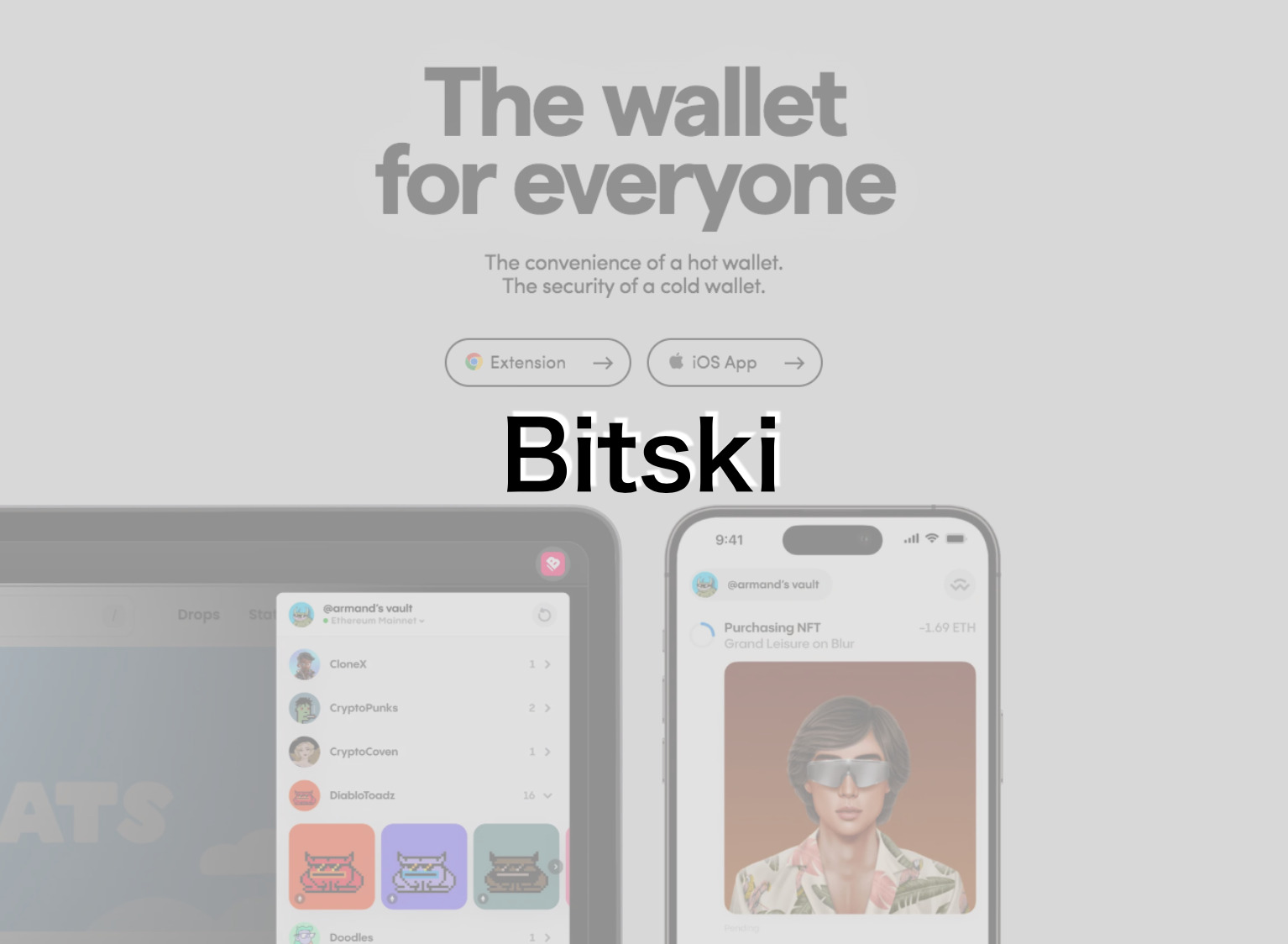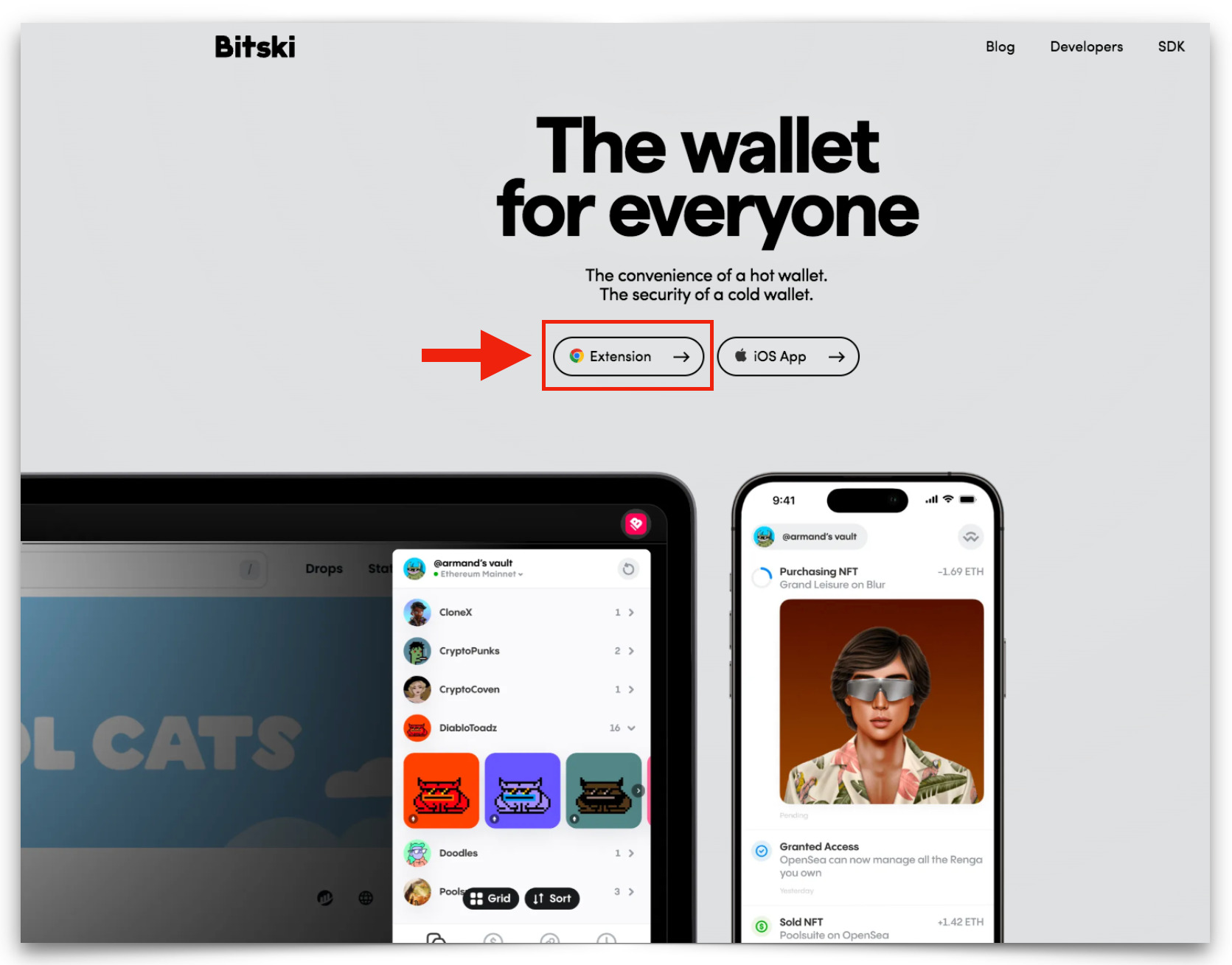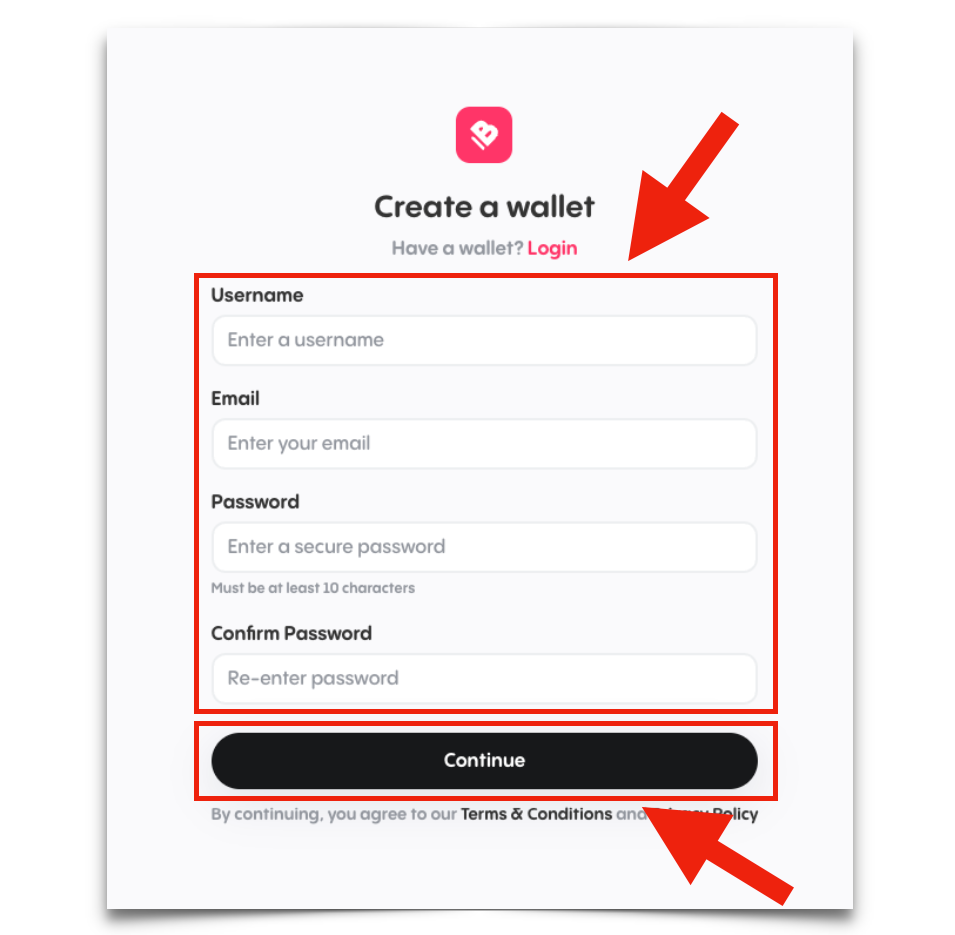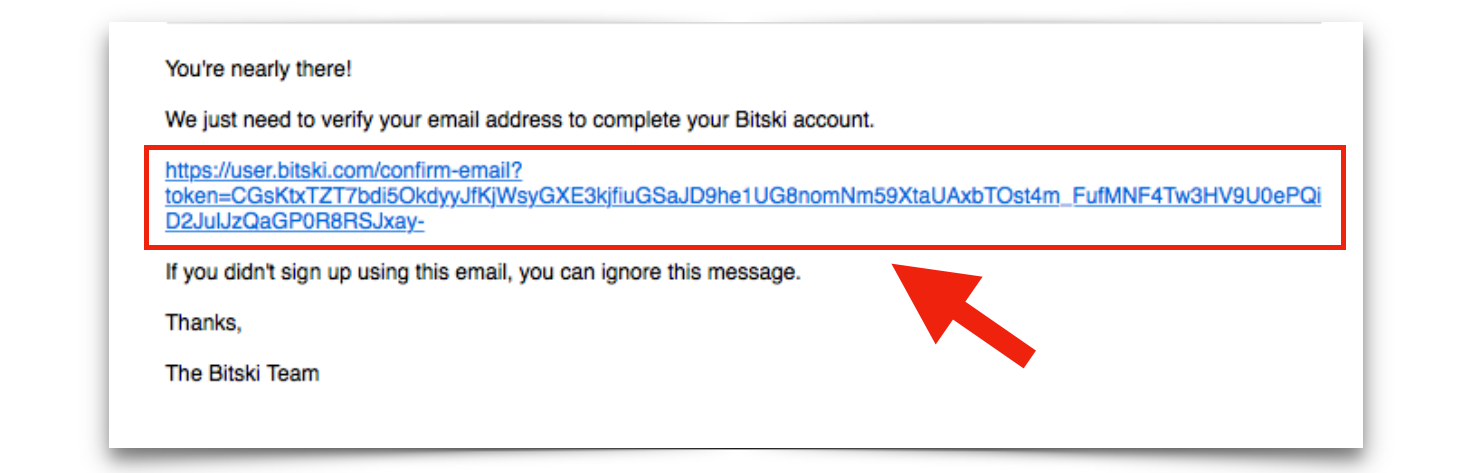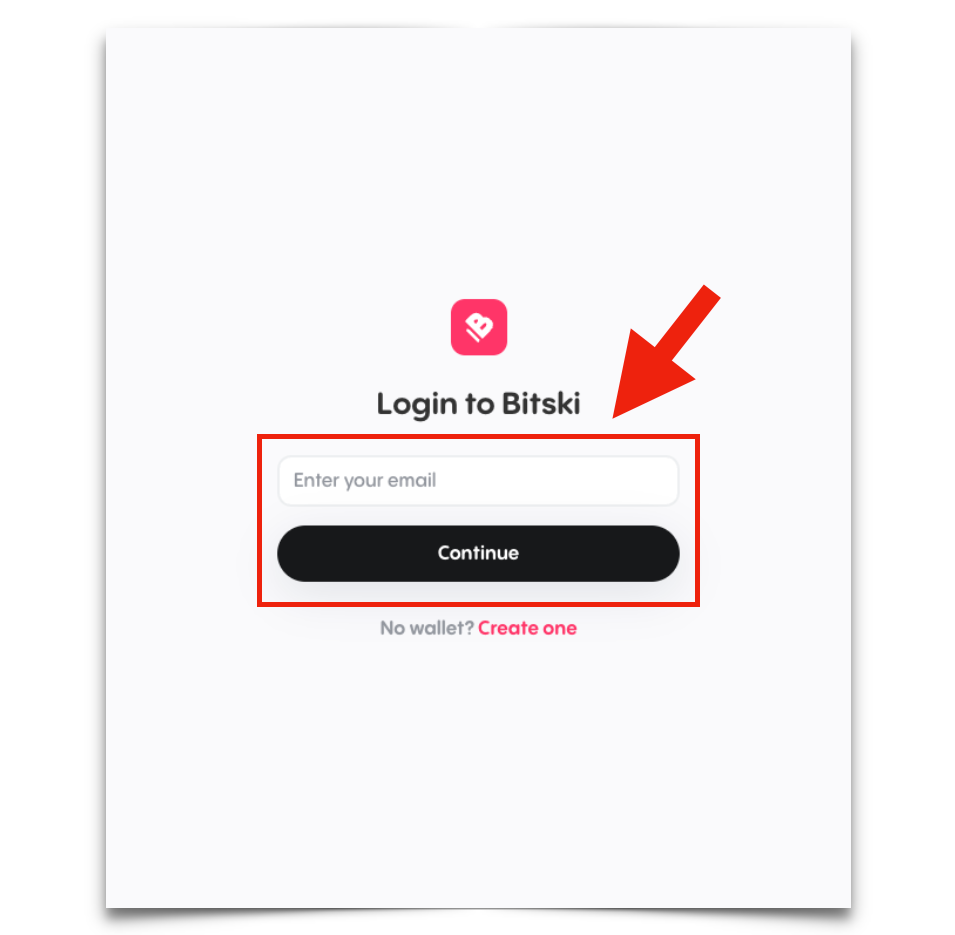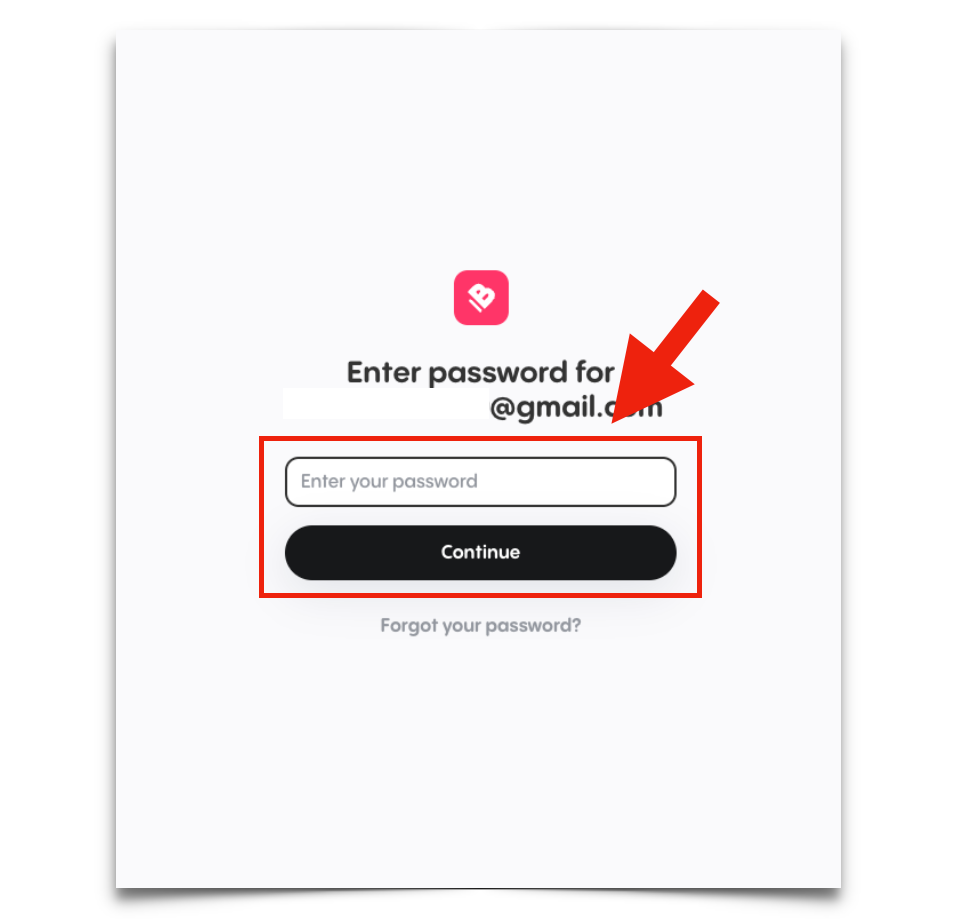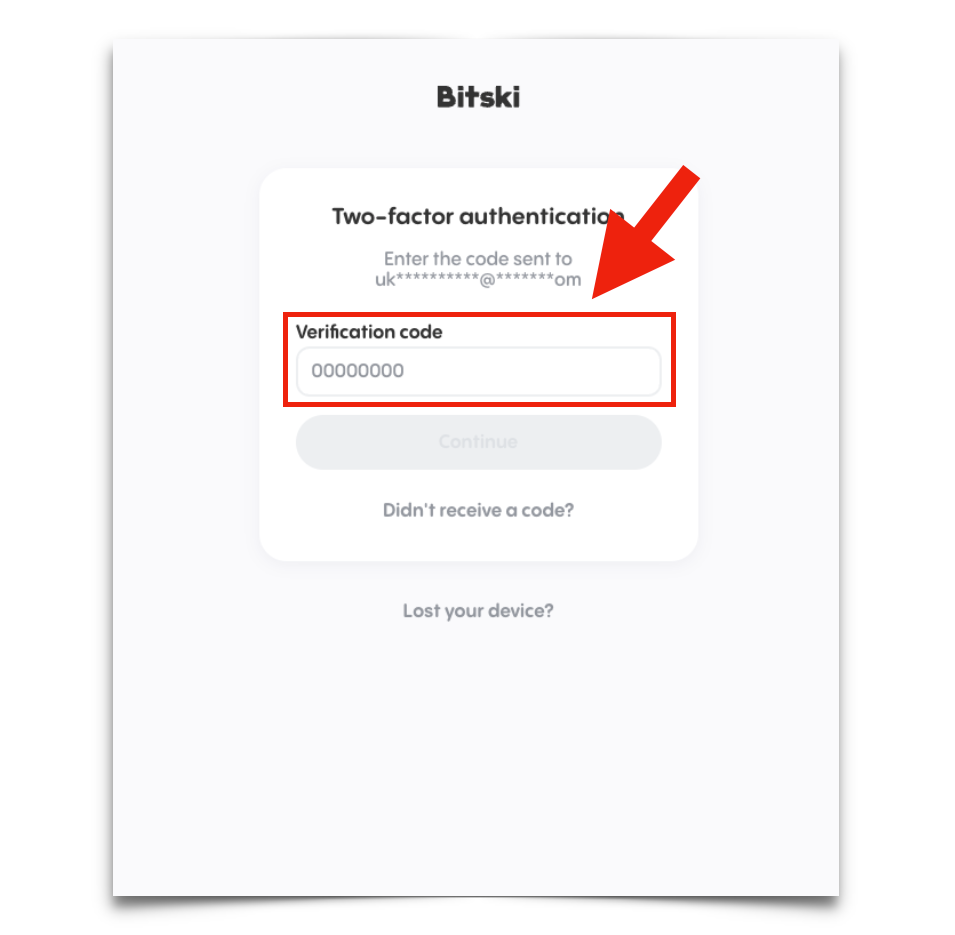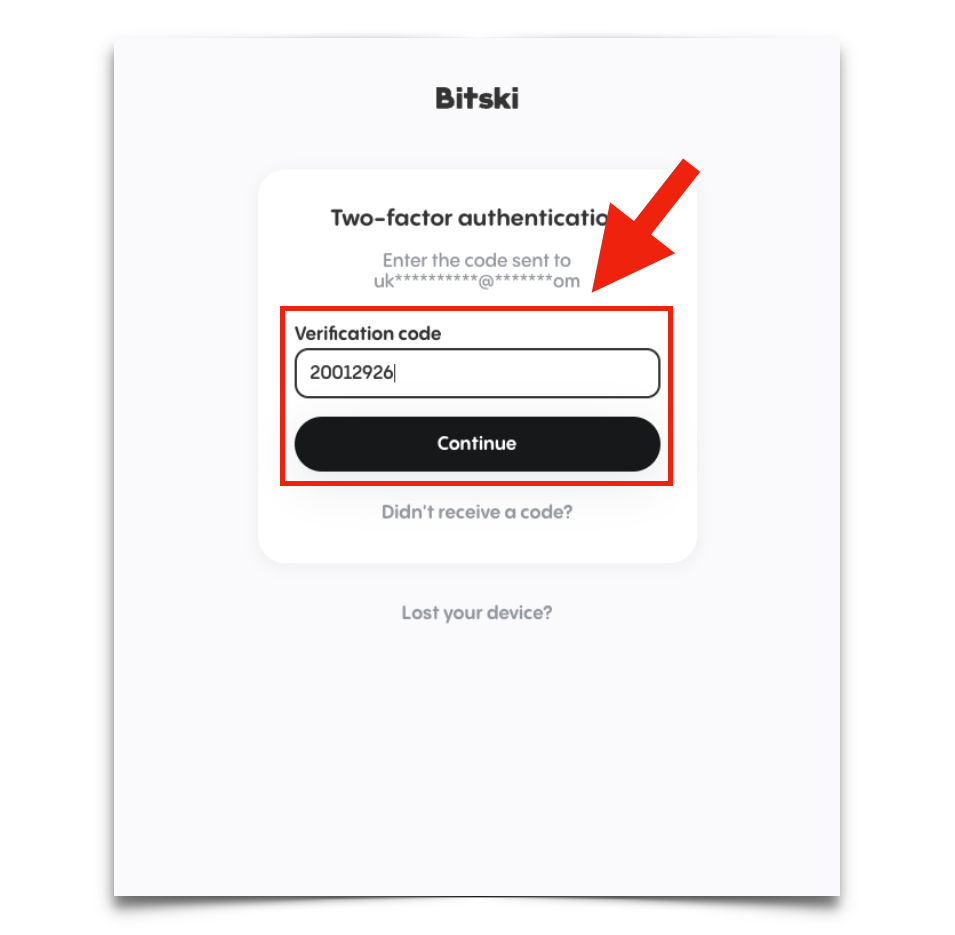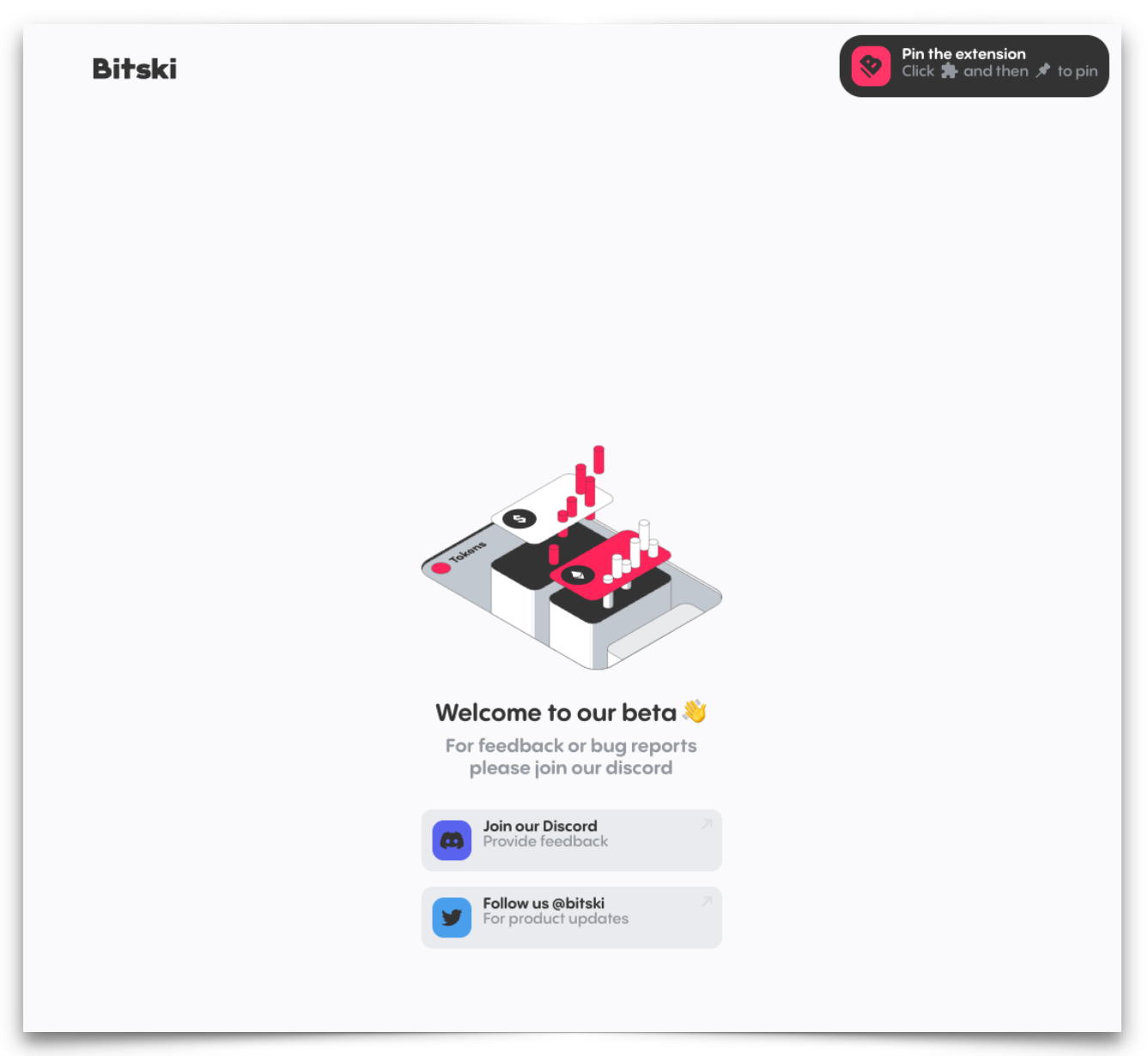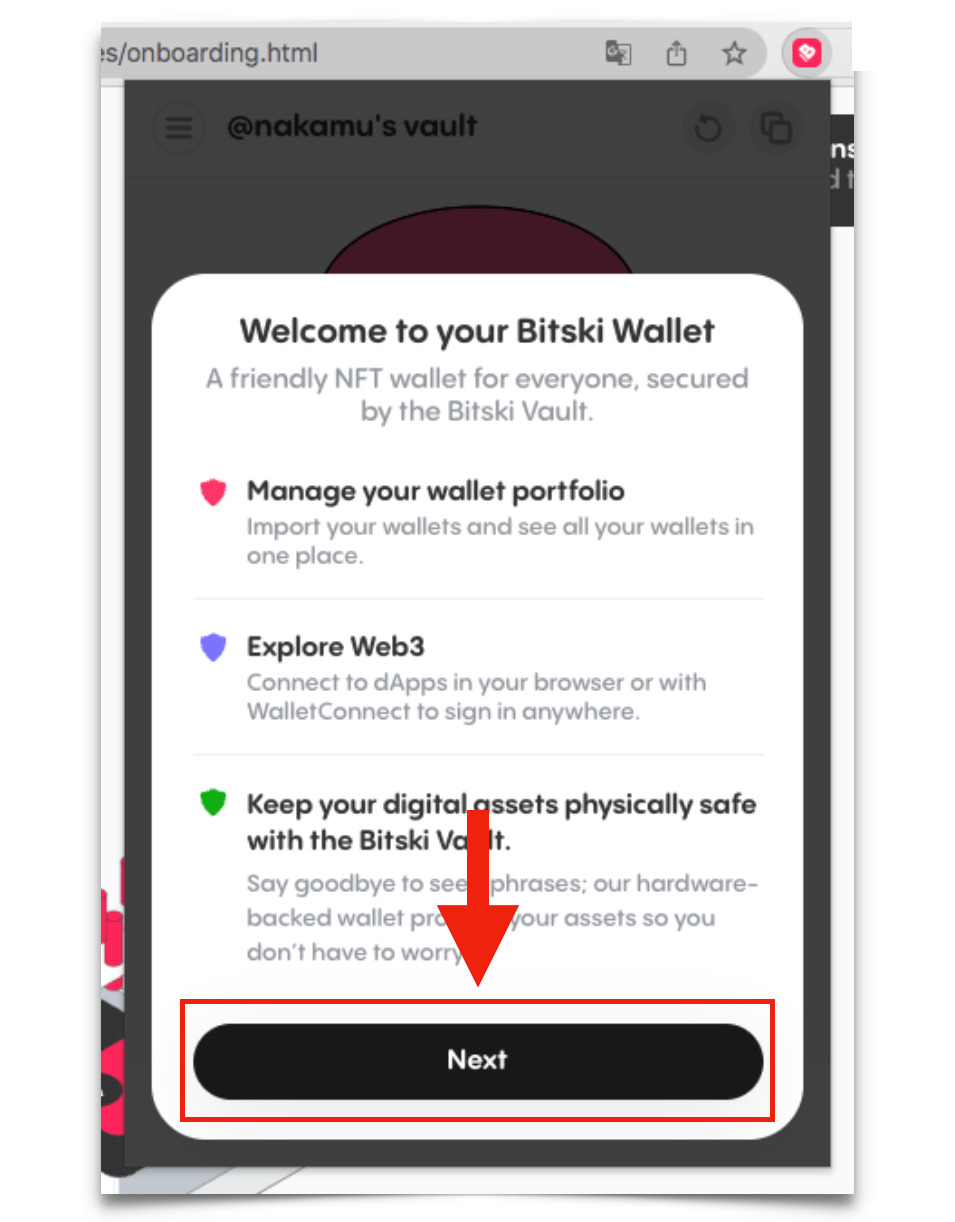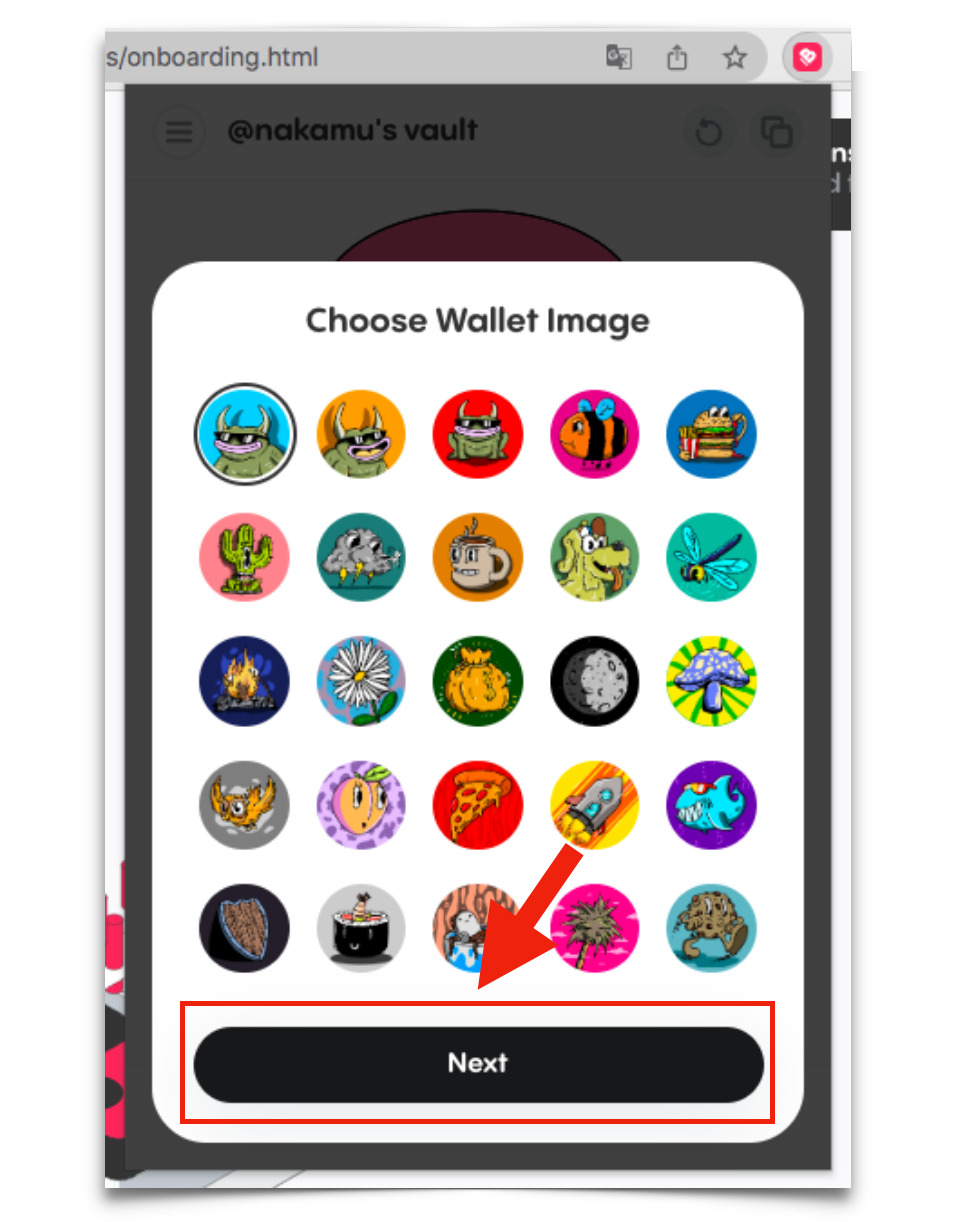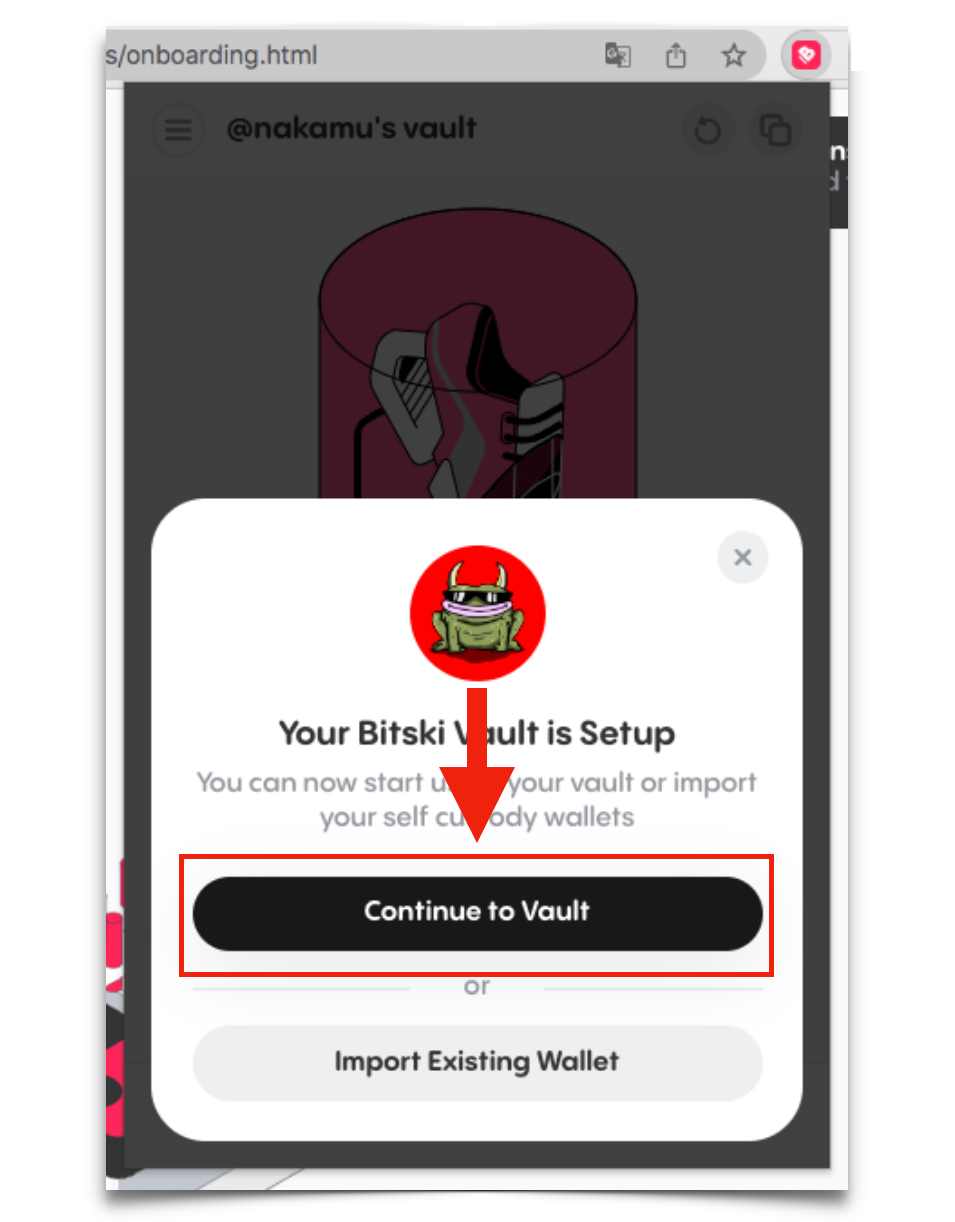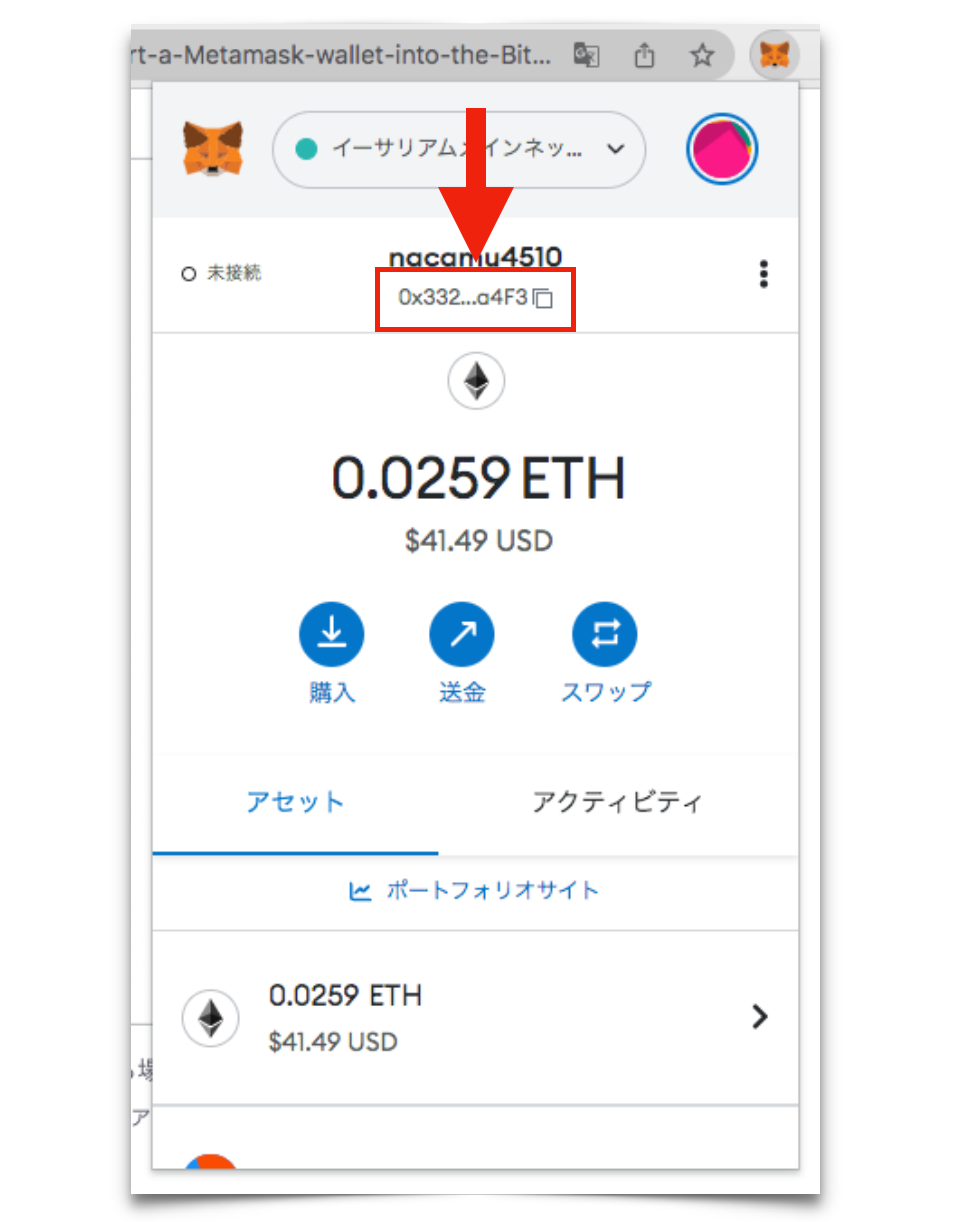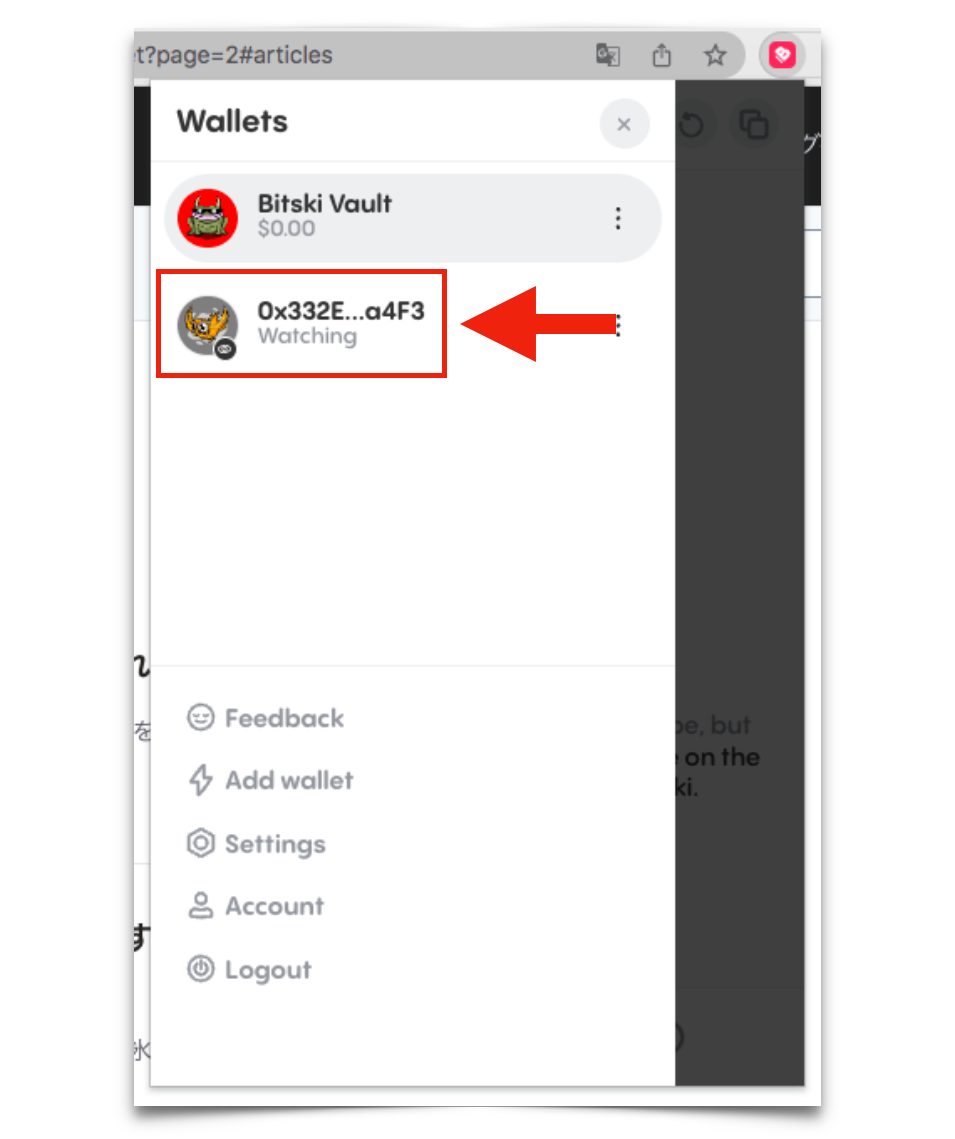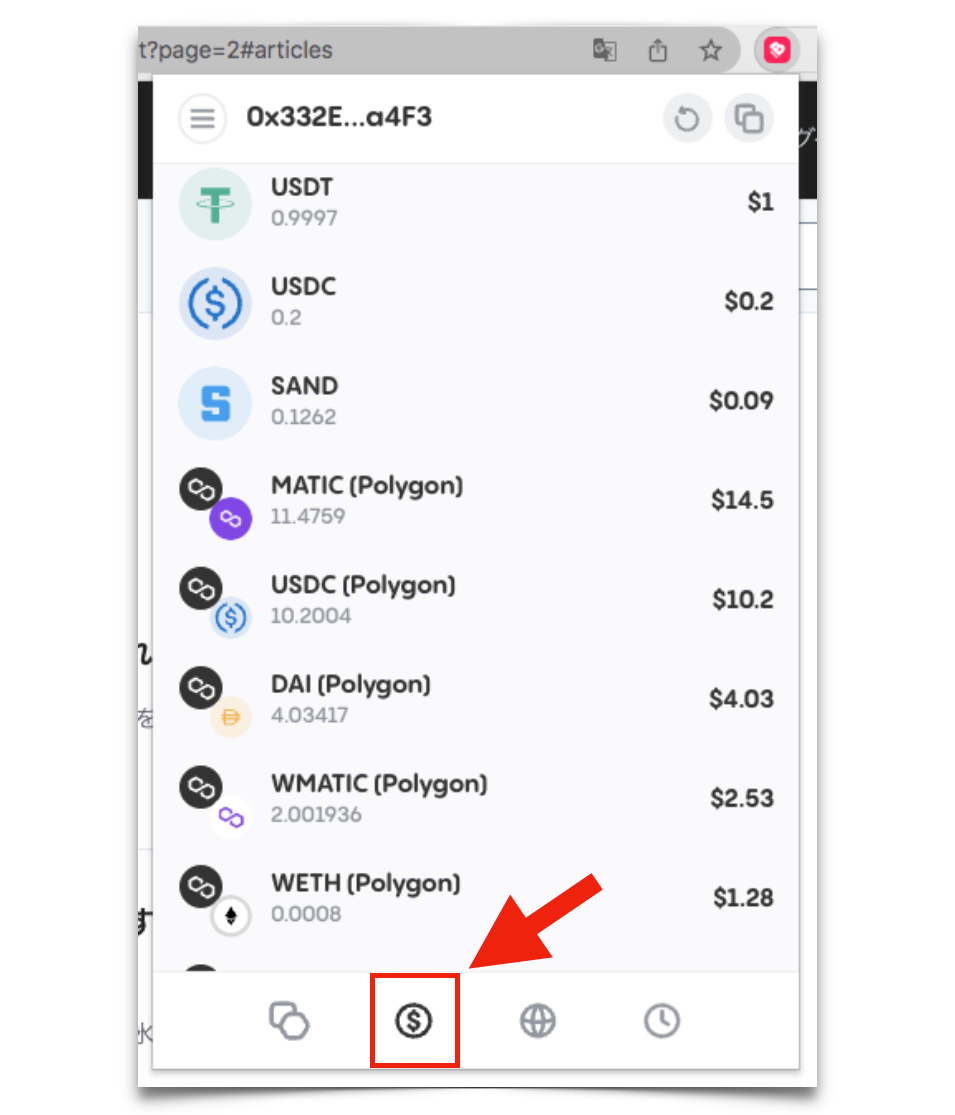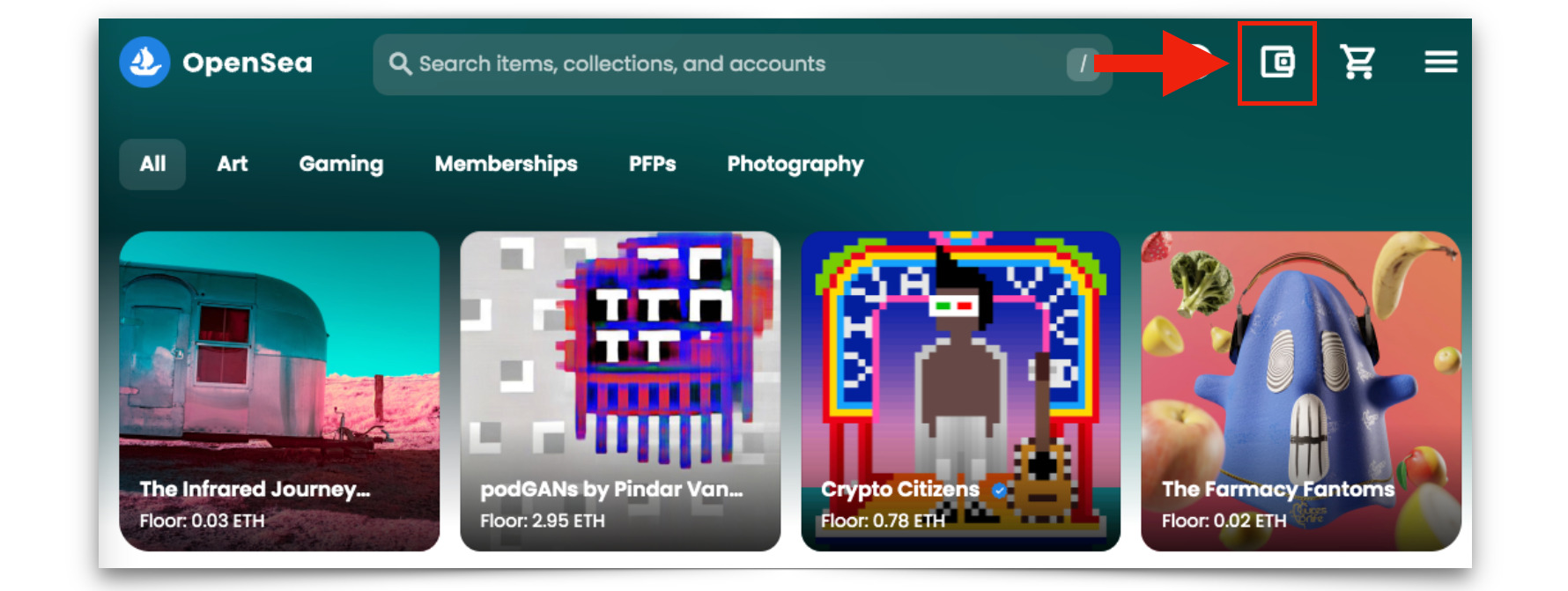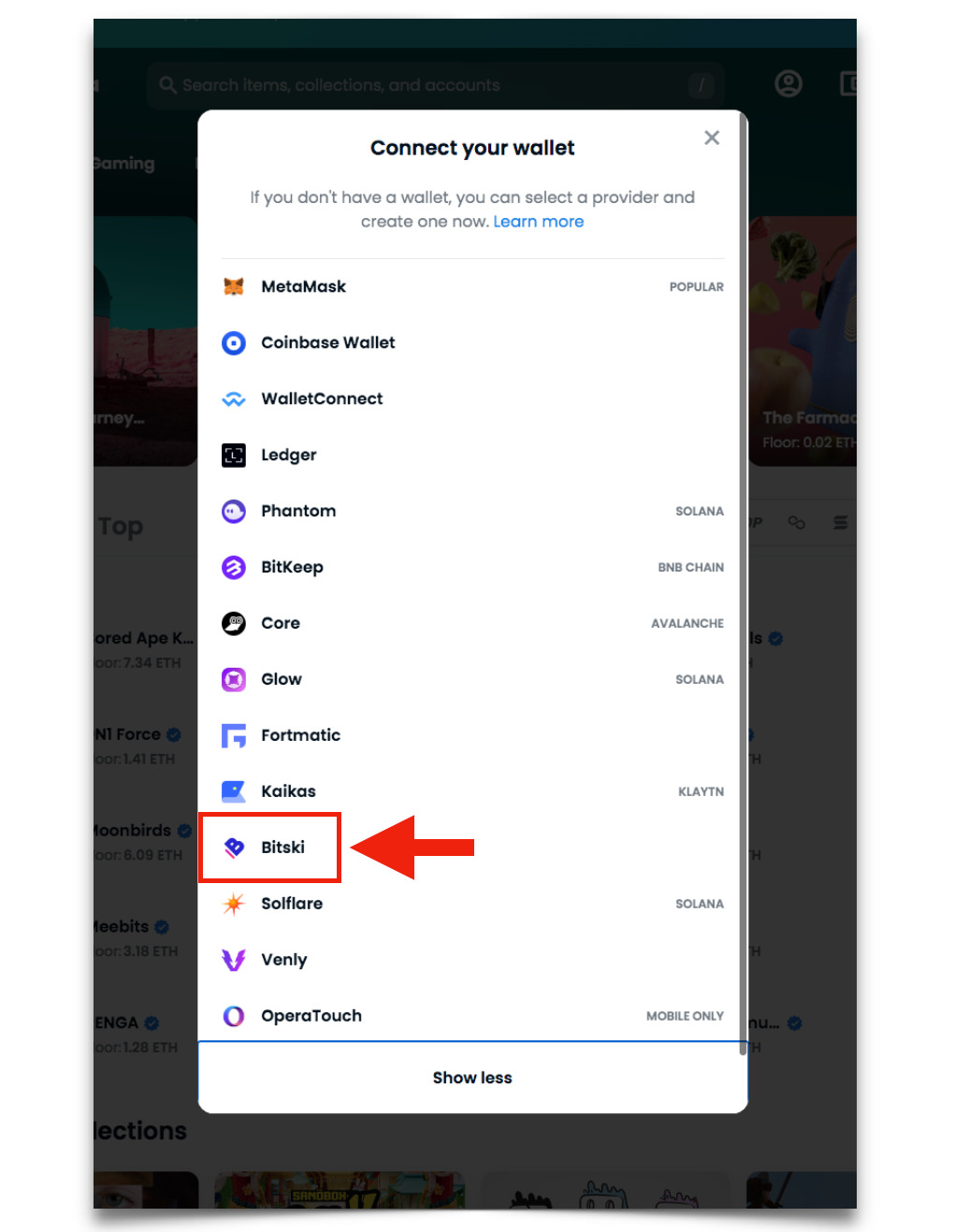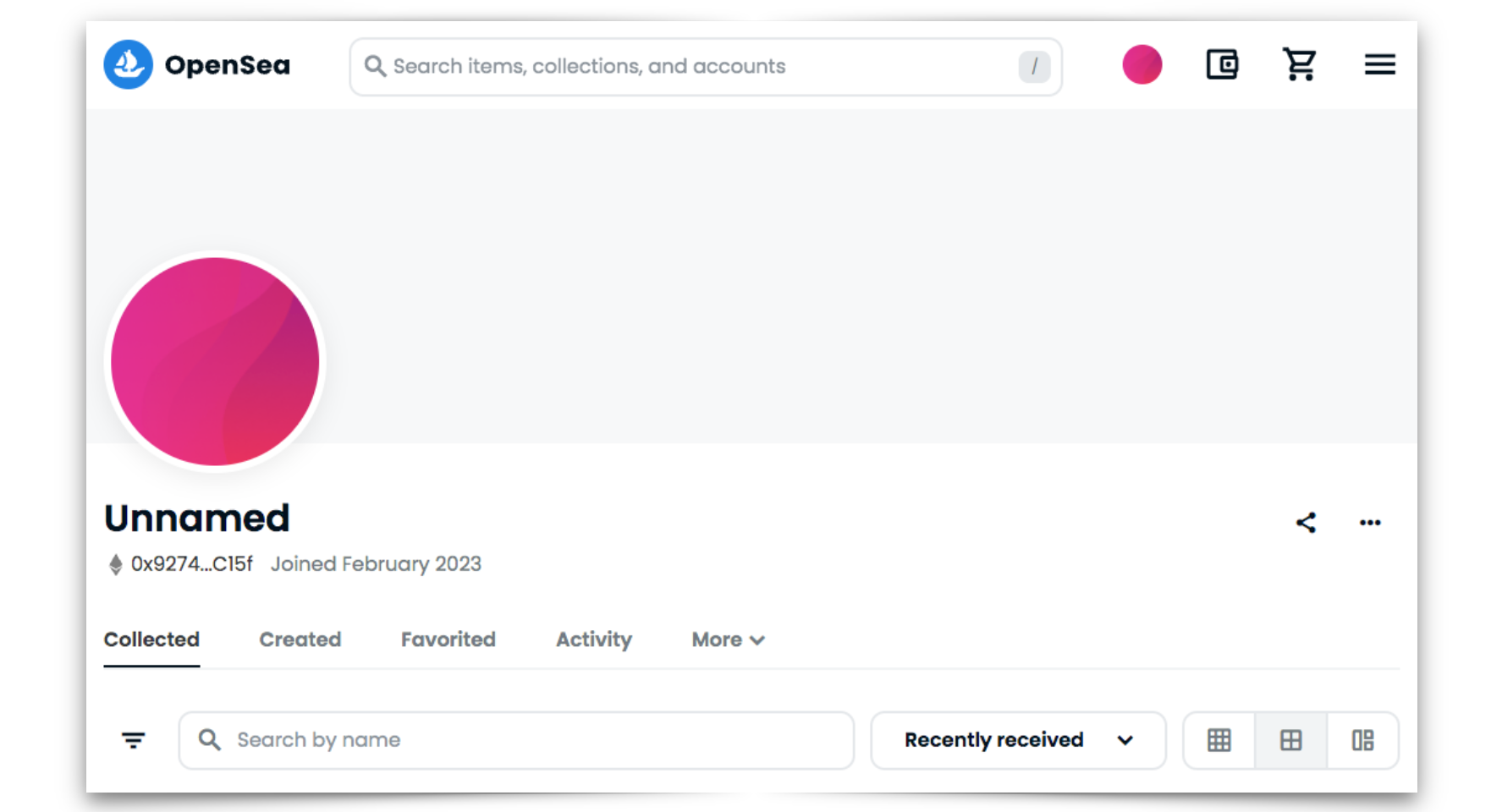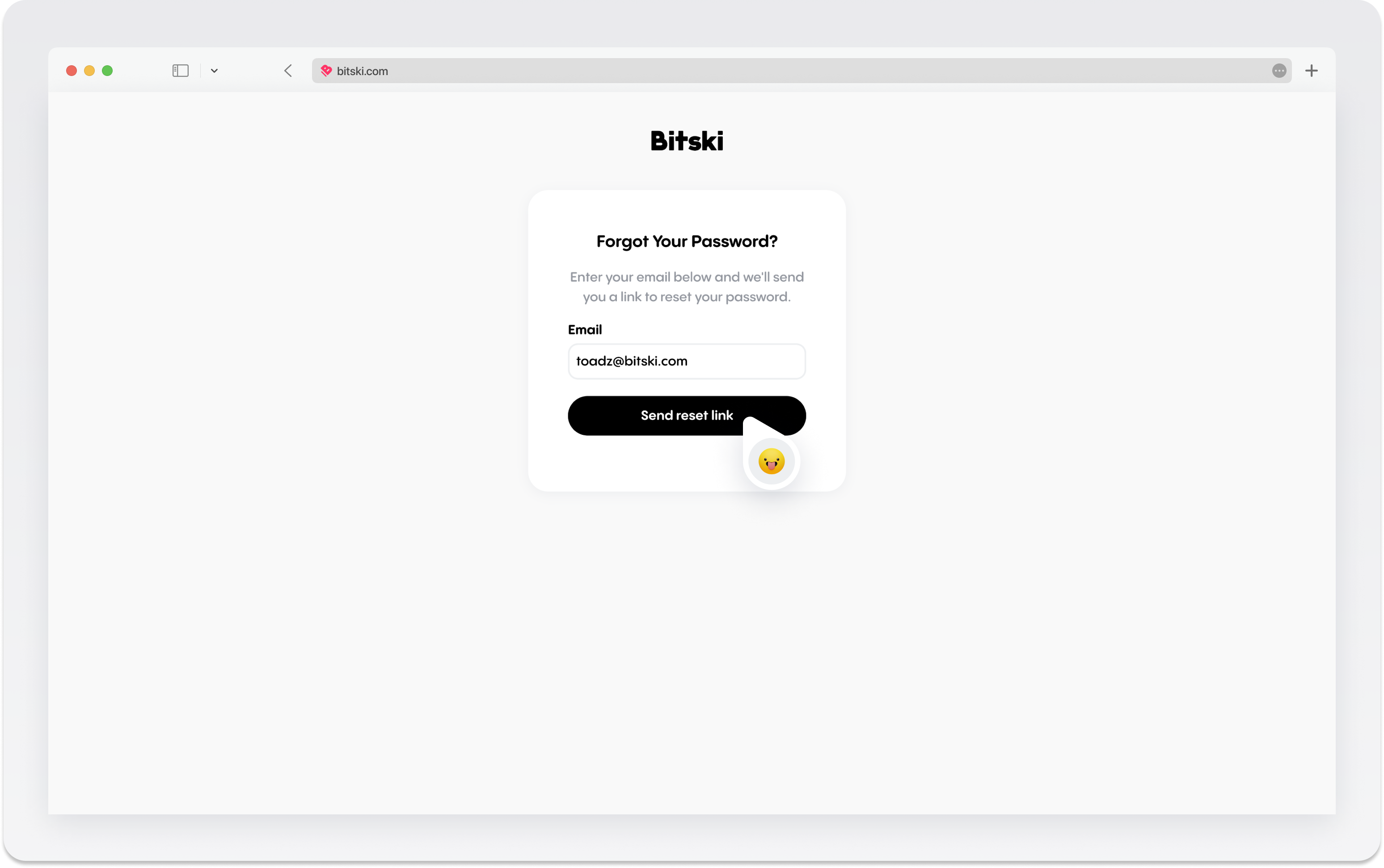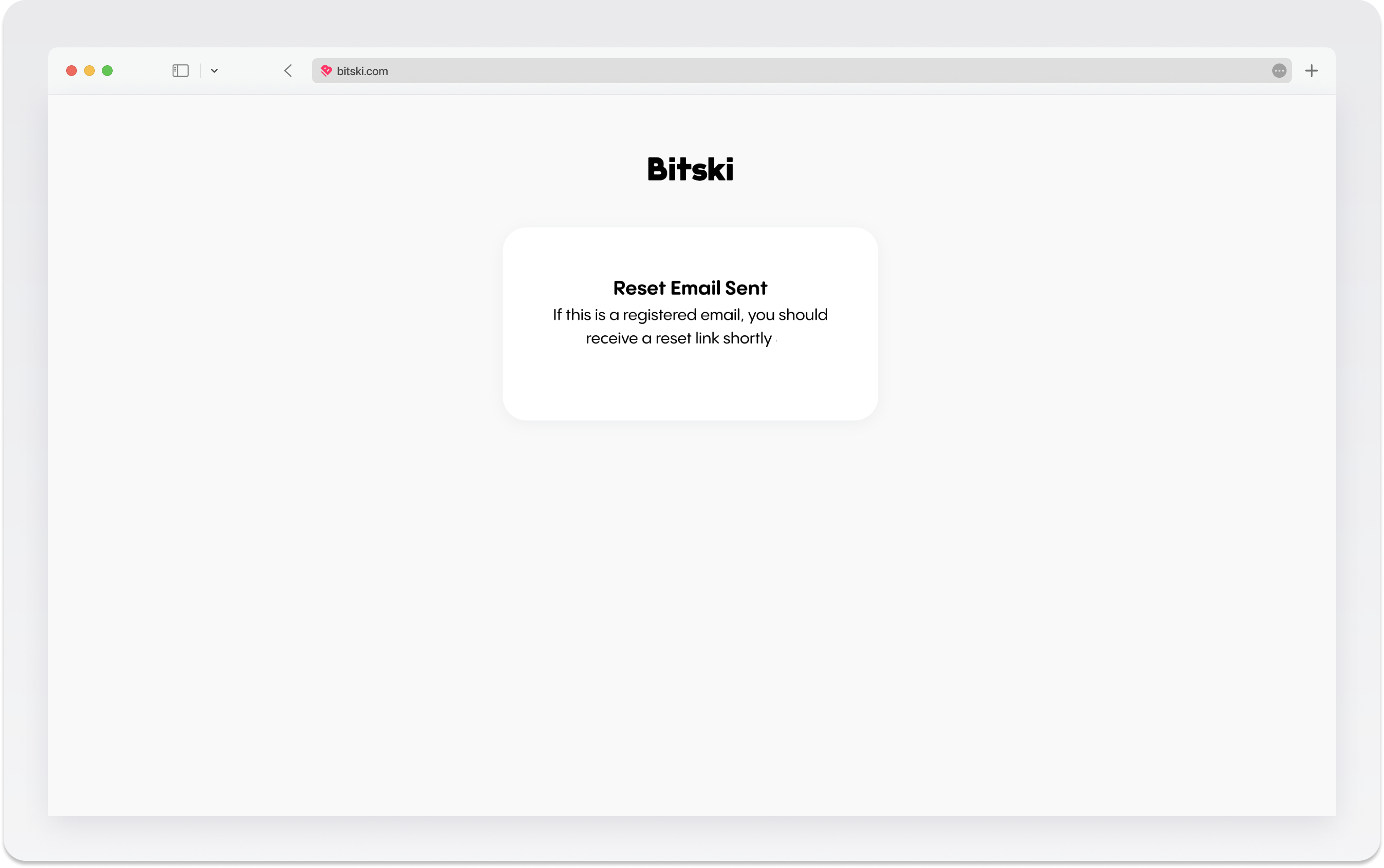こんにちは、ナカムです。
本日は「Bitskiウォレットの作成方法・機能・使い方」を解説します。
本記事で分かる内容
• Bitskiとは?
• ウォレットの作成はどうすればいいの?
※本ページはプロモーションが含まれています。
はじめに、Bitskiウォレットの中身を紹介します。ブロックチェーンは、イーサリアムとポリゴンに対応。
Bitskiウォレット:https://www.bitski.com/
Bitski NFTマーケットプレイス:https://www.bitski.com/explore
Twitter:https://twitter.com/bitski
ブログ:https://www.bitski.com/blog/
ヘルプセンター:https://bitski.zendesk.com/hc/en-us
□Bitskiとは?
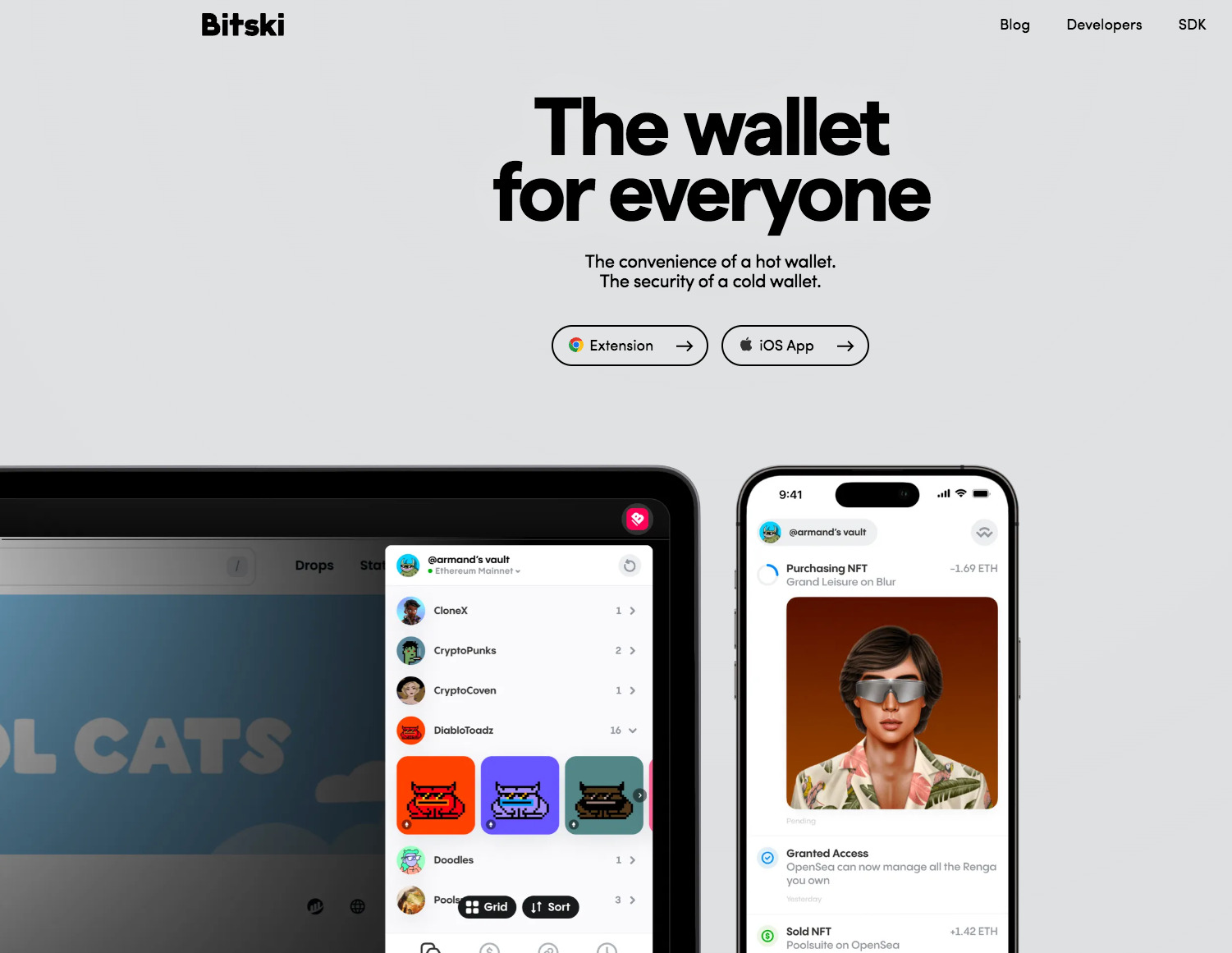
Bitskiを一言でいうと、NFTの管理ツールを取り入れているWeb3ウォレットです。
なぜ、NFTの管理ツールをウォレットに入れているのでしょう?
Bitskiは、NFTマーケットプレイスを運営しているのでウォレットとNFTを紐づけながらユーザーが使いやすい環境を作っています。
OpenSeaにも対応しているのでMetaMaskなどのウォレットと同じように利用が可能です。
ウォレットは、モバイルの「Bitski iOS Wallet」とデスクトップの「Bitski Chrome拡張」を提供しています。
🚨 Bitski Wallet 2.0 is LIVE. 🚨
📱iOS App: https://t.co/4eRuM0ICWc
🌐 Browser Extension: https://t.co/MZAEQeXcsl https://t.co/vWm3QiWYKA— Bitski (@bitski) February 22, 2023
ウォレットのコンセプトは、「The wallet for everyone=みんなの財布」ということで、誰でも使いやすいウォレットを目指しています。
Bitskiの特徴は、複雑な「文字列のシードフレーズ」を自分で管理する必要がないウォレットです。
メールアドレスとパスワードを介して簡単な「ウォレット管理」をユーザに提供しているのでありがたいです。
結論:Bitskiウォレットはユーザーに優しくて、面倒なことをやらなくていいウォレットです。
補足として、A16z、Galaxy Digital、Kindred Ventures などの投資家から180万ドルを調達しています。
これだけ支援を受けているのは、期待されている証拠です。
○Bitskiからエアドロップ
補足としてBitskiからNFTのエアドロップを度々、行ってくれるのでありがたいです。
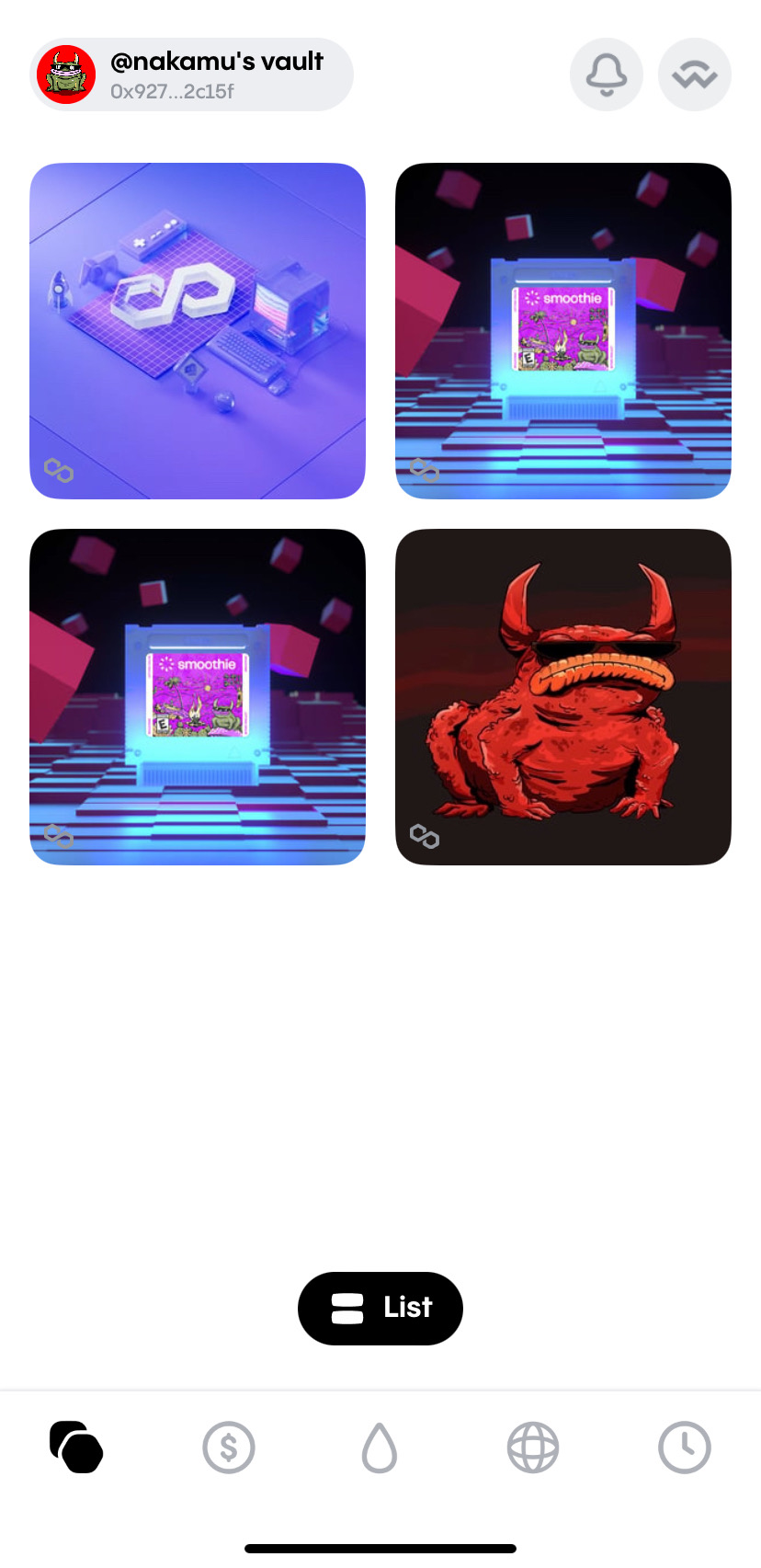
次は、Bitskiの優れた機能を見ていきましょう。
□Bitskiの機能
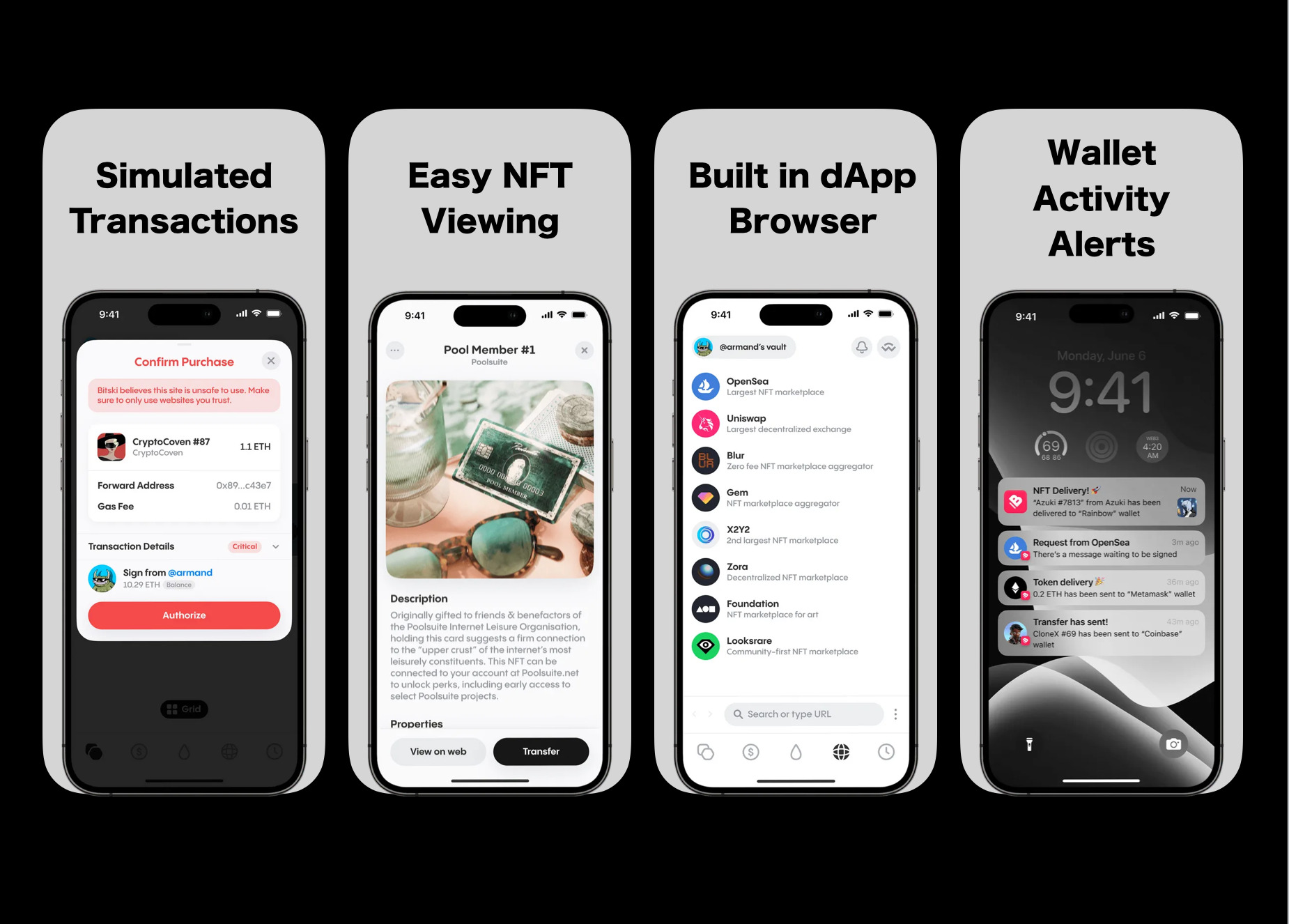
出典:Bitski
次はBitskiの便利な機能をいくつか紹介していきます。
僕の方でも機能についてツイートをしました。
A16z が支援する Bitski がデジタル通貨ウォレットをローンチ。
・Bitski ウォレットは、iOS とブラウザの両方の機能が利用できる
・既存のウォレットをインポートする機能
・簡単なNFT表示する機能
・組み込みのdAppブラウザ
・マルチチェーンのサポート pic.twitter.com/HlhMnC8HkU
— nakamu ⌐◨-◨ (@nakamu4510) February 23, 2023
機能
• Self-Custody Support
• Bitski Safe Transactions
• Cross-platform Support
• Wallet Activity Feed: Bitski
• Wallet Activity Alerts
• Floor Price Alerts
• 既存のウォレットをインポート
• NFT管理
• 分散型アプリ ブラウザ
それぞれの機能を解説していきます。Bitskiは、他のウォレットに無いような機能が満載です。
○Self-Custody Support
Self-Custody Support: Bitskiは、独自のキーを使用してユーザーがデジタル資産を取引および表示できます。
○Bitski Safe Transactions
Bitski Safe Transactionsは、BitskiのMobile and Browser Extension Walletの新しいトランザクション シミュレーション機能です。
ユーザーがTransactionsをシミュレーションして、送信を押す前に何が起こっているかを知らせます。この機能は、悪意のある契約を特定し、検証済みのOpenSea コレクション情報を署名画面に取得することで、ユーザーの安全とセキュリティを強化します。
○Cross-platform Support
Cross-platform Supportは、モバイルまたはデスクトップを介して簡単にウォレット接続を提供し、ユーザーがどこからでもデジタル ID と保有資産にアクセスしやすくします。
○Wallet Activity Feed
Wallet Activity Feedは、オンチェーンの取引とトランザクションと履歴を表示できます。これにより、ユーザーは以前のトランザクションを簡単に表示して確認が可能です。
○Wallet Activity Alerts
Wallet Activity Alertsは、オンチェーンおよびオフチェーンのアラート通知を受け取ります。ウォレットの残高は、重要なことです。残高の変更、NFTの販売、NFTの最低価格が変更された場合にプッシュ通知が送信されます。
○Floor Price Alerts
Floor Price Alertsは、お気に入りのNFTコレクションに最低価格のアラートを設定して、価格が変化した場合に見逃さないようにします。
○既存のウォレットをインポート
既存のウォレットをインポートは、MetaMaskなどのウォレットをインポートすることができる機能です。これにより、他のウォレット内の資産管理が便利になります。
○NFT管理
NFT管理は、保有しているNFTをウォレット内表示できます。手動でアップロードをする必要はありません。hide Collectionの選択をするとNFTの表示を隠すことも可能です。
○分散型アプリ ブラウザ
分散型アプリ ブラウザは、ブラウザを利用をして主要なdAppsに接続することで、NFT の取引、トークンの交換、ステークをウォレットから行うことができます。
多数のブロックチェーンメディアでも取り上げられているのでこちらから参照をさせてもらいました。
参照:https://nftevening.com/bitskis-new-wallet-is-the-ultimate-nft-management-tool/
参照:https://blockster.com/the-web3-wallet-for-everyone-introducing-the-bitski-wallet
ウォレットの機能として分かりやすい動画がツイートされていました。紹介しますね。
Bitskiは、NFTの最低価格アラート設定やウォレット内のNFTを表示する機能が付いているので便利です。
これにより、NFTコレクターやクリエイターに優しいNFTの体験を提供しています。
19 seconds in MetaMask vs Bitski:
MetaMask: loading screen
Bitski: browse + buy NFT pic.twitter.com/WLG7LPwrou— Donnie Dinch (@donnie) February 18, 2023
○拡張
Bitski自動ネットワーク切り替え機能が実装されているので、イーサリアムとポリゴンをシームレスに自動で切り替えることが可能です。
5/ 🔄 Automatic network switching: @bitski seamlessly switches between Ethereum & Polygon, so you don't have to think about it! pic.twitter.com/hTNNN9NXTe
— Bitski (@bitski) March 30, 2023
拡張
• Polygonベースのウォレット(Reddit Vaultsなど)からキーをインポートして、シンプルなアカウント管理を実現。
• ウォレットからPolygonのゲームに直接アクセス&プレイ。
• ポリゴンNFTを常に読み込むことができる、豊富なNFTポートフォリオ管理。
• EthereumとPolygonのネットワークを自動で切り替える。
• ポリゴン グッズの購入・販売・送付が簡単にできる。
• モバイルとブラウザを切り替えて、クロスプラットフォーム対応を楽しむ。
• Bitski はトランザクションをシミュレートし、悪意のあるコントラクトを警告し、OpenSea のコレクション情報を検証する。
次は、Bitskiウォレットの作成方法を解説していきます。
□Bitskiウォレットの作成方法
今回は、デスクトップのウォレット作成についてです。
メールアドレスとパスワード設定だけなので2、3分くらいで作成ができます。
① トップページから「Extension」をクリックします。
② Bitski Chrome拡張をインストールします。
③ Chromeの拡張をクリックし、「Bitski」を選択します。
④ 「Continue」をクリックします。
⑤ 「Create one」をクリックします。
⑥ 「名前」 「メールアドレス」 「パスワード2回」を入力し、「Continue」をクリックします。
⑦ アカウント確認のメールが届くので「URL」をクリックします。
⑧ Chromeの拡張をクリックし、「Bitski」を選択します。
⑨ メールアドレスを入力し、「Continue」をクリックします。
⑩ パスワードを入力し、「Continue」をクリックします。
⑪ メールアドレスに「Verification code」が届くので入力をします。
⑫ メールアドレスに届いた「Verification code」を入力し、「Continue」をクリックします。
⑬ Welcome to our betaと表示されたらウォレットの作成が完了です。
※表示がエラーの場合は、Chrome拡張から再度ログインしてください。
① トップページから「Extension」をクリックします。
② BitskiのChrome拡張をインストールします。

③ Chromeの拡張をクリックし、「Bitski」を選択します。
④ 「Continue」をクリックします。
⑤ 「Create one」をクリックします。
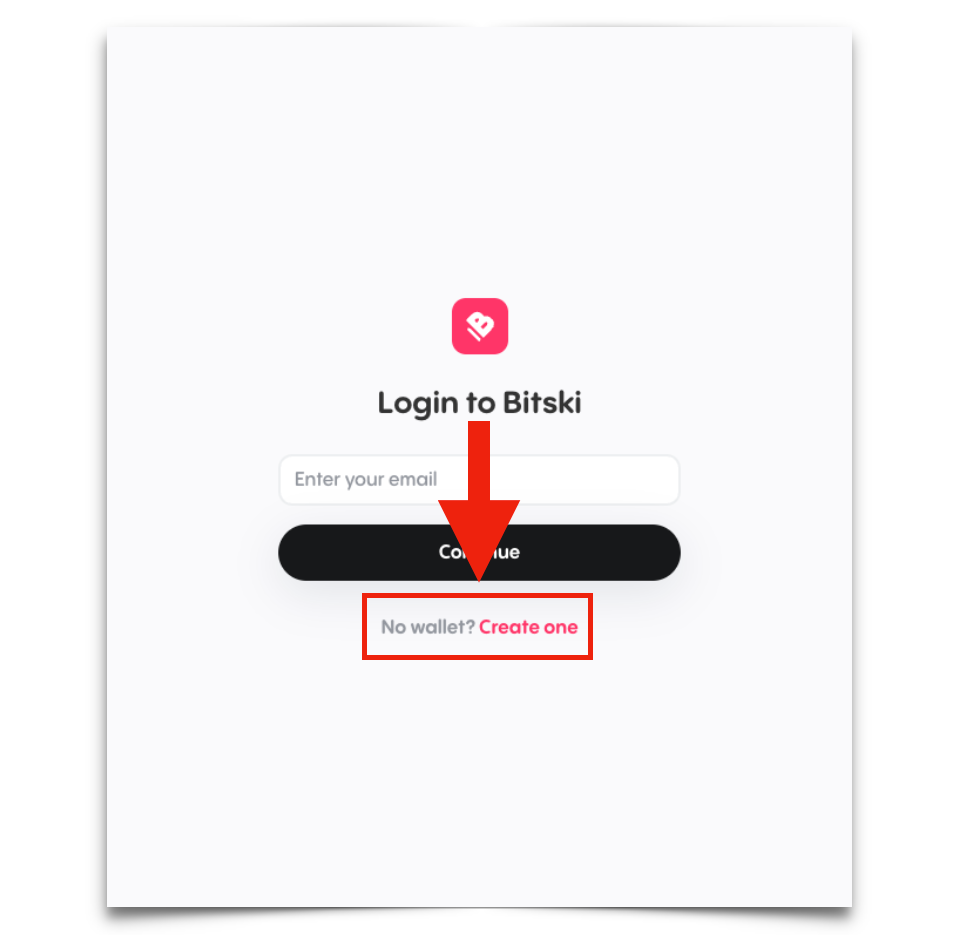
⑥ 「名前」 「メールアドレス」 「パスワード2回」を入力し、「Continue」をクリックします。
⑦ アカウント確認のメールが届くので「URL」をクリックします。
⑧ Chromeの拡張をクリックし、「Bitski」を選択します。
⑨ メールアドレスを入力し、「Continue」をクリックします。
⑩ パスワードを入力し、「Continue」をクリックします。
⑪ メールアドレスに「Verification code」が届くので入力をします。
※ メールアドレスに「Verification code」が送られてきます。
⑫ メールアドレスに届いた「Verification code」を入力し、「Continue」をクリックします。
⑬ Welcome to our betaと表示されたらウォレットの作成が完了です。
□Bitskiウォレットの使い方
Bitskiウォレットの使い方について解説します。
使う前に初期設定が必要です。
① Chromeの拡張をクリックし、「Bitski」を選択します。
② 「Next」をクリックします。
③ 「Primary Wallet」を選択し、 「Select」をクリックします。
④ アイコンを選択し、「Next」をクリックします。
⑤ 「Continue to Vault」をクリックします。
① Chromeの拡張をクリックし、「Bitski」を選択します。
② 「Next」をクリックします。
③ 「Primary Wallet」を選択し、 「Select」をクリックします。
④ アイコンを選択し、「Next」をクリックします。
⑤ 「Continue to Vault」をクリックします。
□MetaMaskのインポート方法
MetaMaskのインポート方法を解説していきます。
① MetaMaskのウォレットアドレスをコピーします。
② Bitskiウォレット拡張のメニューをクリックします。
③ 「Add wallet」を選択します。
④ MetaMaskのウォレットアドレスを入力し、「Import」をクリックします。
⑤ アイコンを選択し、「Next」をクリックします。
⑥ 「Import」をクリックします。
① MetaMaskのウォレットアドレスをコピーします。
② Bitskiウォレット拡張のメニューをクリックします。
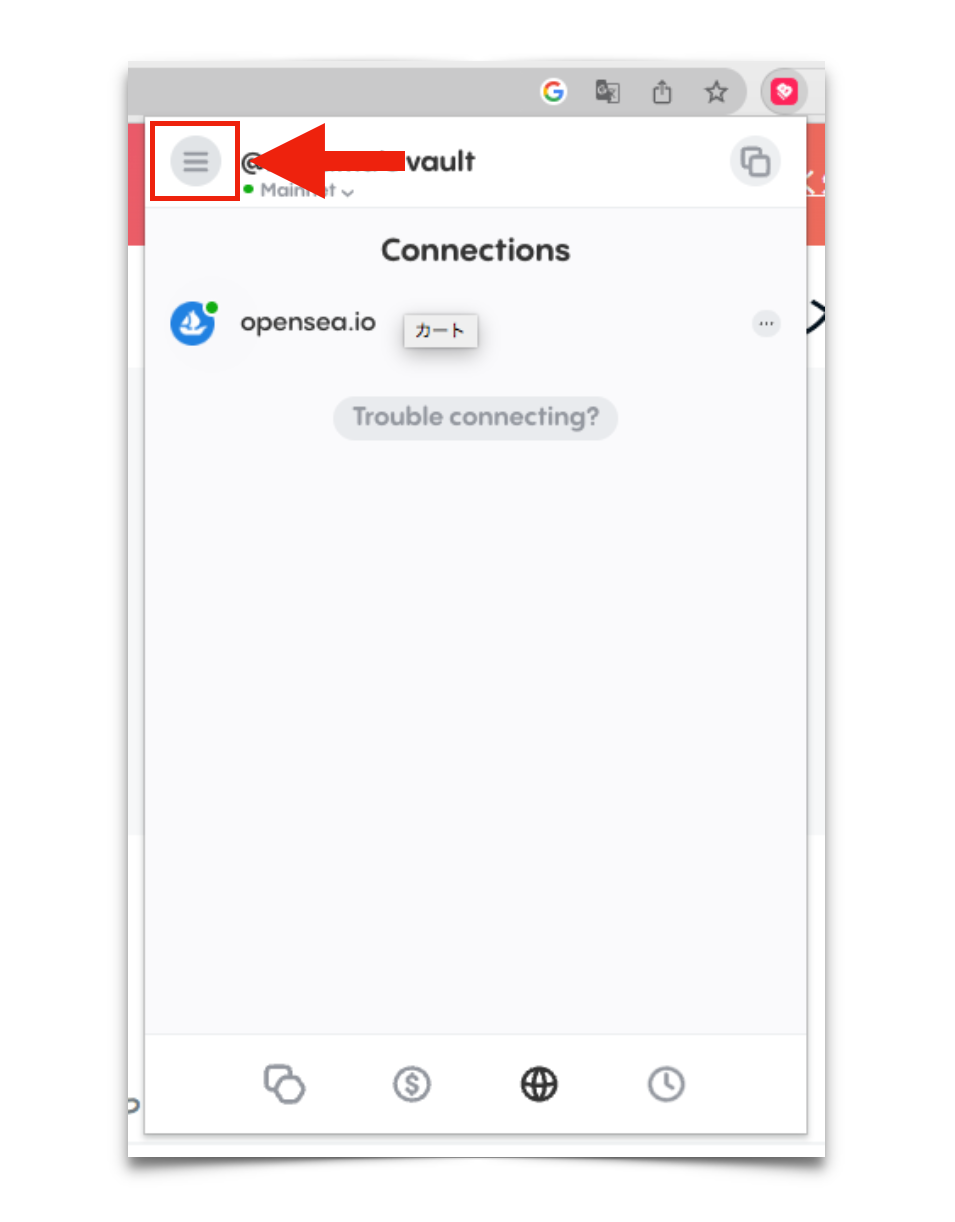
③ 「Add wallet」を選択します。
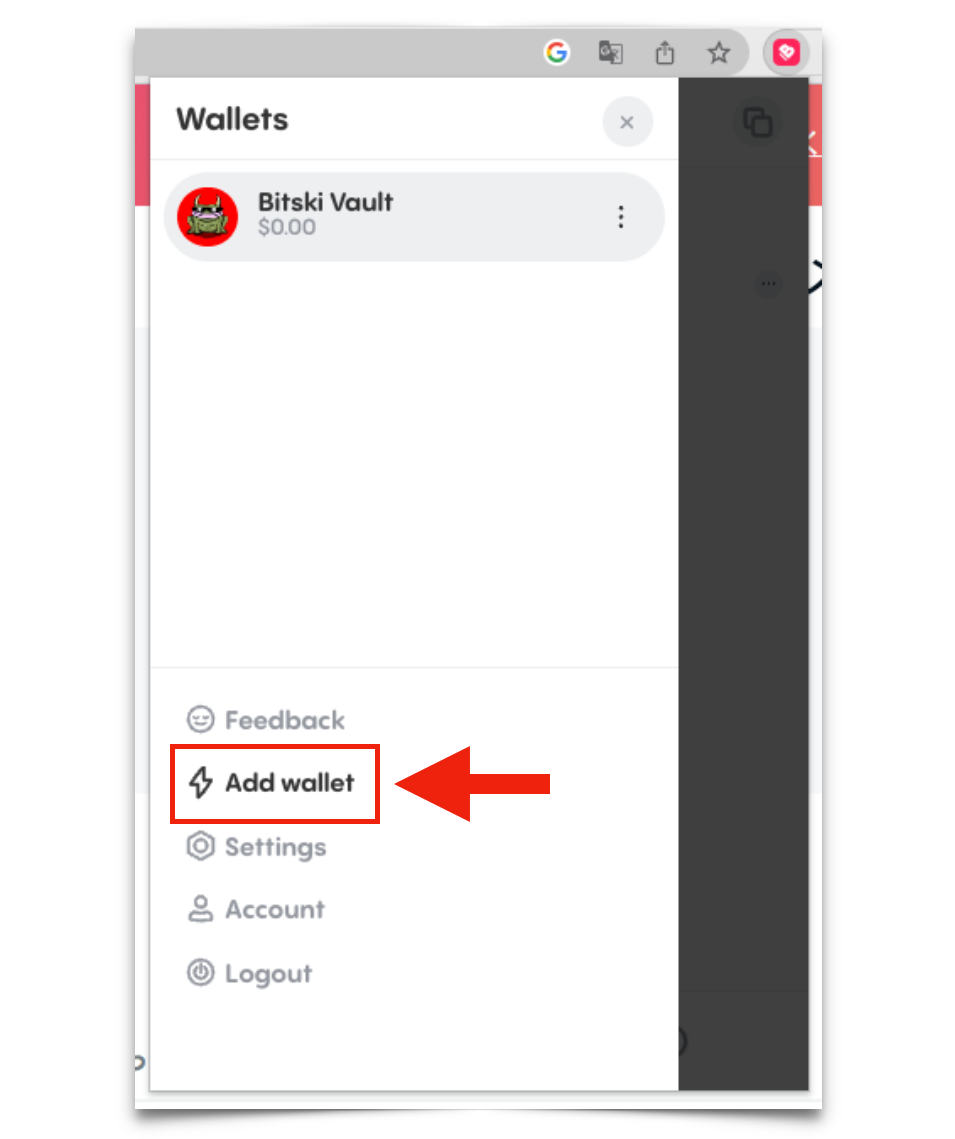
④ MetaMaskのウォレットアドレスを入力し、「Import」をクリックします。
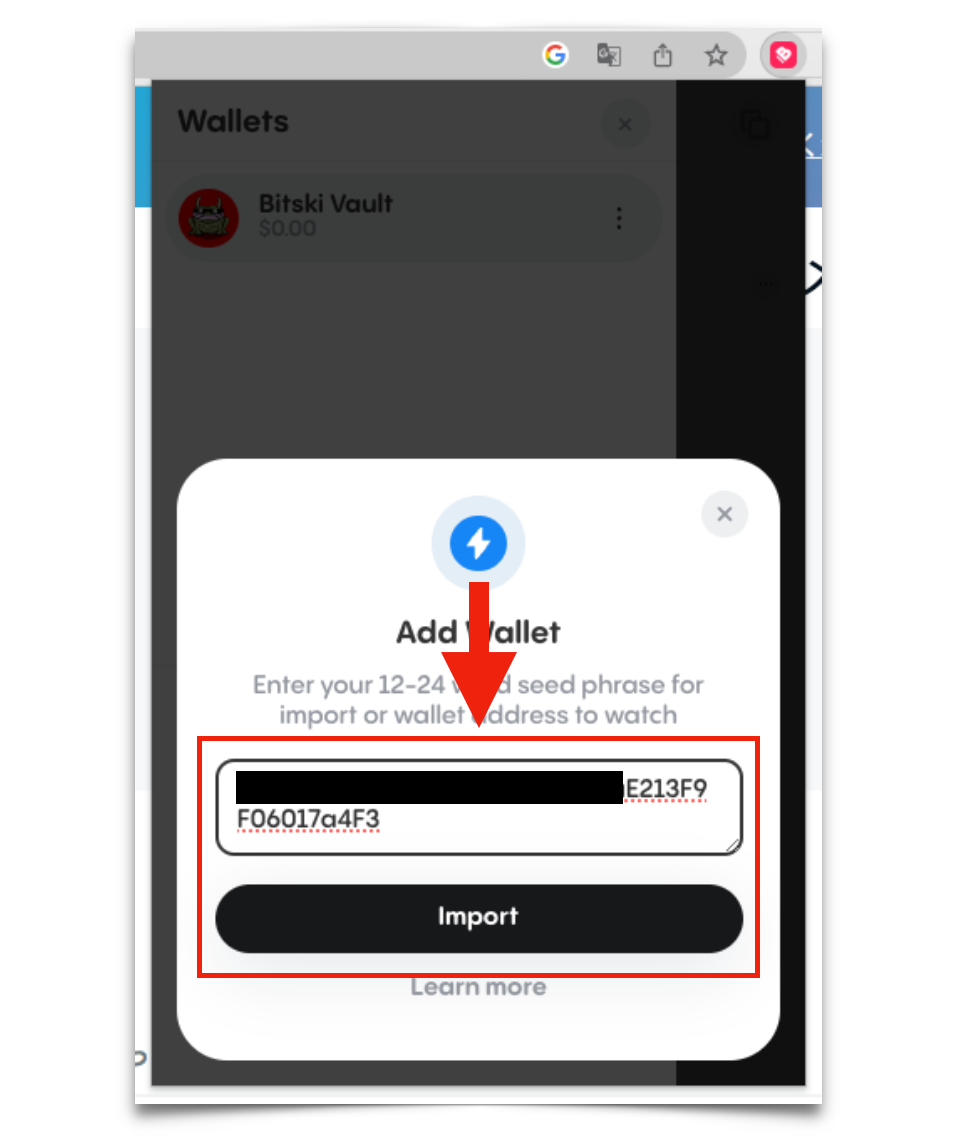
⑤ アイコンを選択し、「Next」をクリックします。
⑥ 「Import」をクリックします。
□インポートしたMetaMaskを確認する方法
BitskiウォレットにインポートしたMetaMaskを確認する方法について解説します。
BitskiウォレットでMetaMaskの暗号資産、NFTを表示させることが可能です。
① Bitskiウォレット拡張のメニューをクリックします。
② BitskiウォレットにMetaMaskが追加されるので選択をします。
③ 下部のNFTギャラリーアイコンをクリックすると保有しているNFTが表示されます。
④ 下部の「暗号資産アイコン」をクリックすると保有している暗号資産が表示されます。
① Bitskiウォレット拡張のメニューをクリックします。
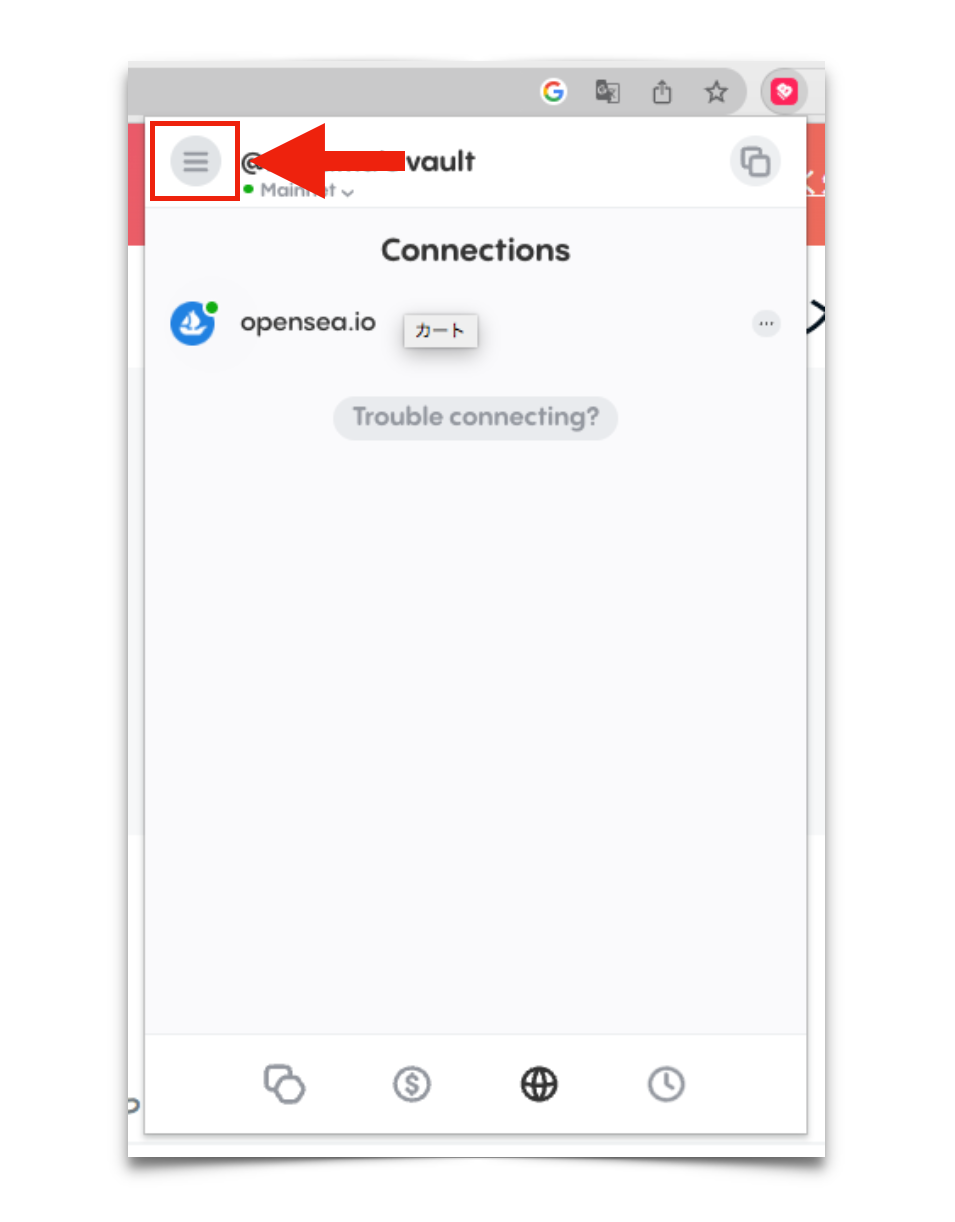
② BitskiウォレットのMetaMaskを選択します。
③ 下部の「NFTギャラリーアイコン」をクリックすると保有しているNFTが表示されます。
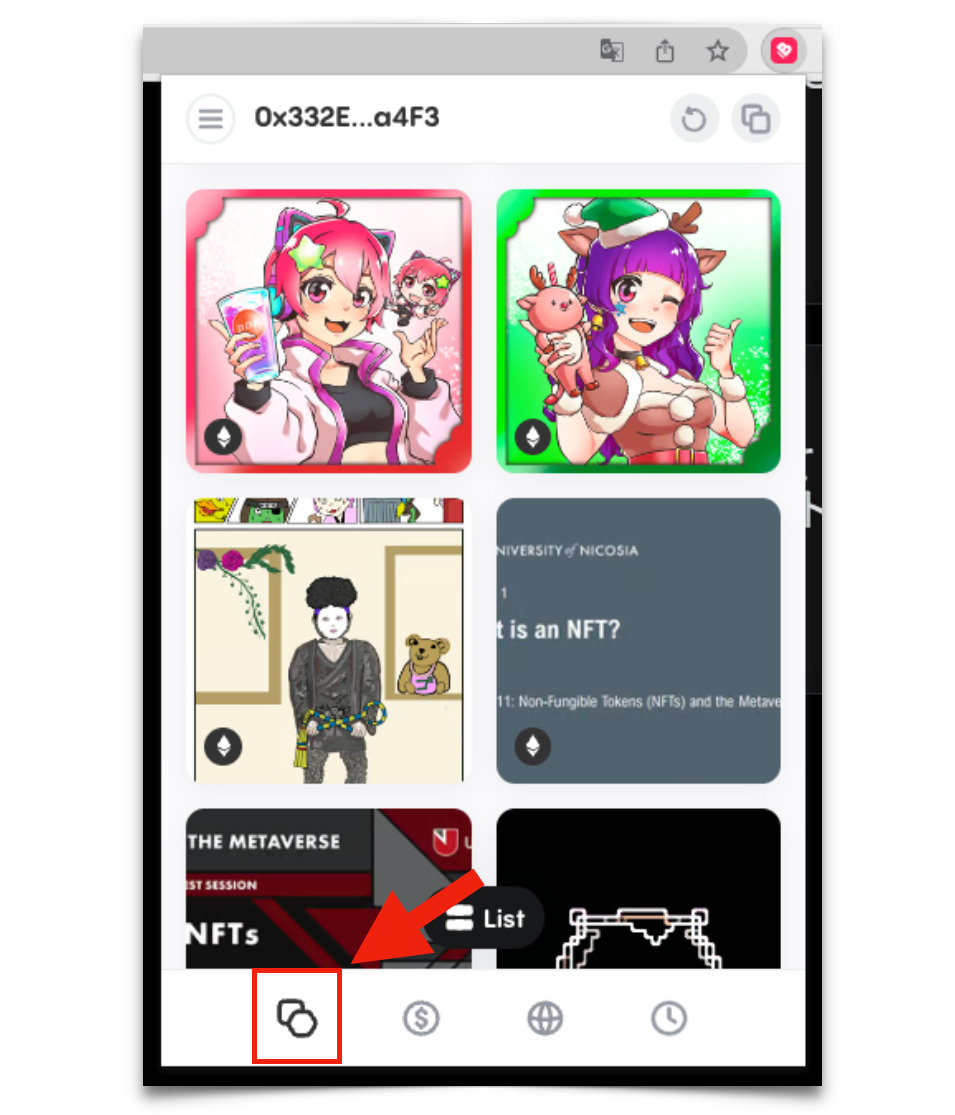
④ 下部の「暗号資産アイコン」をクリックすると保有している暗号資産が表示されます。
□OpenSeaに接続する方法
OpenSeaに接続する方法を解説していきます。
① OpenSeaのウォレット アイコンをクリックします。
② 「Bitski」をクリックします。
① OpenSeaのウォレット アイコンをクリックします。
② 「Bitski」をクリックします。
これでOpenSeaの接続は完了です。
□パスワードを忘れた場合の対処
1. https://user.bitski.com/reset-passwordにアクセスし、アカウントに関連付けているメールアドレスを入力します。
2. アカウントに関連付けられたメールを確認し、リンクをクリックします。手順に従って新しいパスワードを入力すると再度、ログインが可能です。
2FAの設定をリセットする場合は、こちらの記事を確認してください。
Bitskiで困ったときは、ヘルプセンターをご覧くださいね。
□Bitskiの作成方法・機能・使い方まとめ
最後にBitskiウォレットの要点をまとめます。
• NFTの管理ツールを取り入れているWeb3ウォレットです
• メールアドレスとパスワードで管理します
• MetaMaskなどのウォレットをインポート可能です
Bitskiウォレットは上記の通りで、NFTの管理ツールを取り入れているウォレットです。
ウォレットでNFTの確認ができるので、コレクターやクリエイターにとってありがたいですね。
特徴としては、MetaMaskなどのようにシードフレーズを管理する必要がないのでユーザーに優しくて、面倒なことをやらなくていいウォレットです。
モバイルの「Bitski iOS Wallet」とデスクトップの「Bitski Chrome拡張」を提供しています。
機能面でいうと、情報の見逃しを防止するためのアラートがありますので助かります。
ブロックチェーンは、様々なウォレットが存在するので自分に合ったものを活用してくださいね。
NFTを購入するには国内の暗号資産取引所「Coincheck」でイーサリアムの購入が必要です。
口座開設は無料なので、まだの方はぜひとも作っておきましょう!
それでは、また。
Bitskiウォレット:https://www.bitski.com/
Bitski NFTマーケットプレイス:https://www.bitski.com/explore
Twitter:https://twitter.com/bitski